Page 1
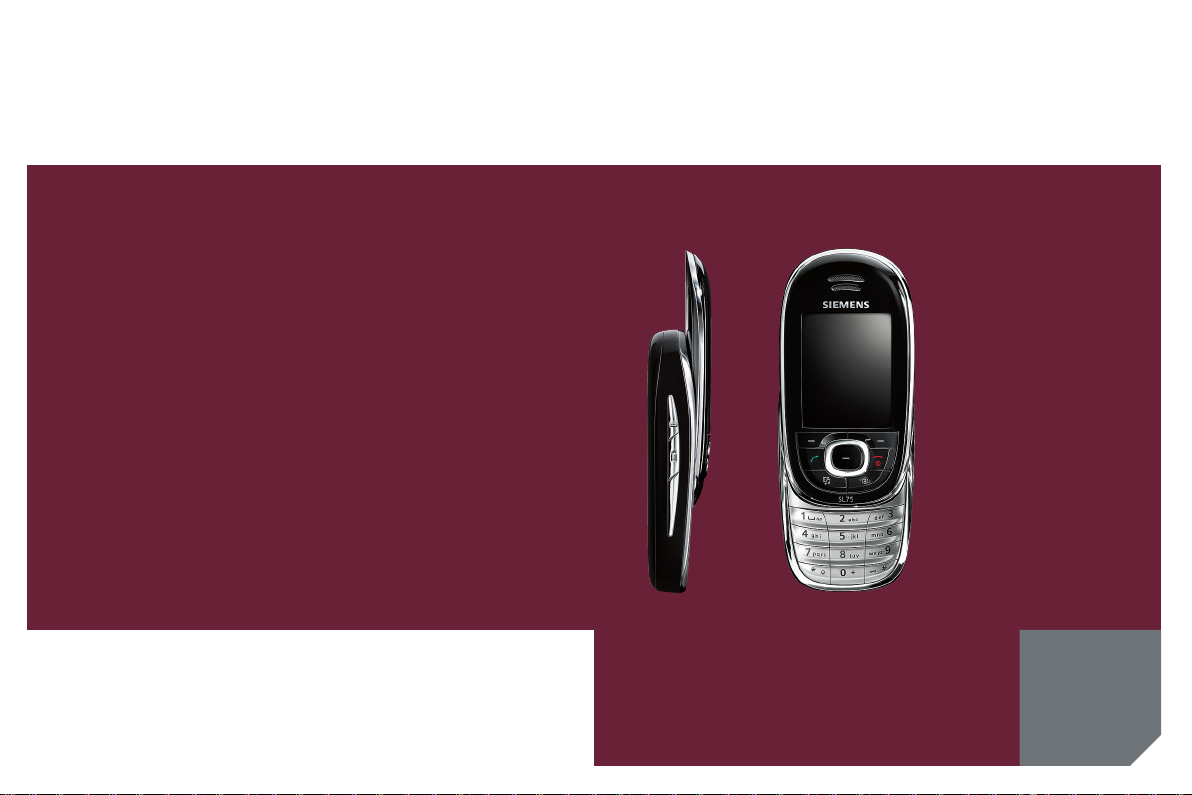
ss
issued by
BenQ Mobile GmbH & Co.OHG
Haidenauplatz 1
D-81667 Munich
BenQ Mobile GmbH & Co.OHG
All rights reserved. Subject to availability.
Rights of modification reserved.
Manufactured by BenQ Mobile GmbH & Co.OHG
under trademark license of Siemens AG
www.siemens.com/sl75
Designed for life
SL75
Page 2
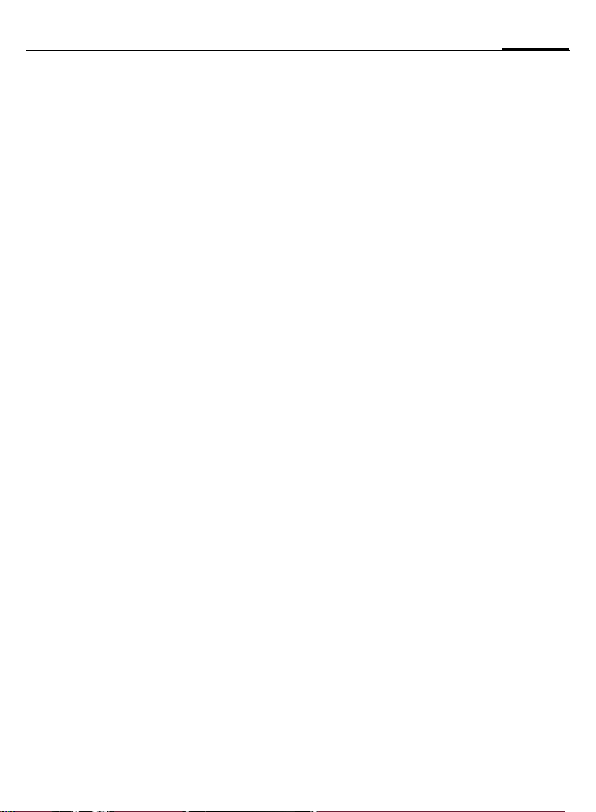
Tabla de contenidos 1
Instrucciones de seguridad ........ 3
Esquema del teléfono ................ 6
Símbolos del display .................. 8
Puesta en servicio .................... 10
Inserción de la tarjeta SIM/
batería ................................... 10
Carga de la batería ................. 11
Activación/desactivación,
introducción del PIN ................. 13
Instrucciones generales ........... 14
Instrucciones de uso .............. 14
Tapa corredera ....................... 14
Estado de espera a llamada ...... 15
Pestañas ................................ 15
Digital Rights Mgmt. (DRM) ..... 15
Control del menú ................... 16
Tecla central .......................... 16
Funciones estándar ................ 16
Seguridad ................................. 18
Códigos PIN ........................... 18
Introducción de texto .............. 20
Realizar llamadas ..................... 24
Finalizar una llamada ............. 24
Ajuste del volumen ................ 24
Aceptar una llamada .............. 25
Rechazar una llamada ............ 26
Manos libres .......................... 26
Alternar entre
2 comunicaciones .................. 26
Conferencia ........................... 27
Opciones de llamada .............. 28
Llamada direc. ....................... 28
Secuencias de tonos
(DTMF) .................................. 29
Contactos .................................. 30
Todos contats. ........................ 30
Grupos ................................... 31
Estado online ......................... 31
SIM ........................................ 32
Filtro ......................................32
Opciones generales ................33
Solicitar lista ............................. 35
Duración/tasa ...........................36
Cámara .....................................37
SMS/MMS ..................................40
Redacción de un SMS ..............40
Redacción de un MMS ............ 41
Recibir .................................... 43
Lectura ...................................43
Borrador .................................44
Salida ..................................... 44
Enviado ..................................44
Archivo ..................................44
Plantillas ................................44
Ajustes generales ................... 45
Ajustes de SMS .......................45
Ajustes de MMS ...................... 46
Guar.tras env. .........................47
Agrandar texto .......................47
Emoticones ............................47
E-mail ........................................ 48
Escribir/enviar ......................... 48
Recepción/lectura ...................49
Borrador .................................50
Archivo ..................................50
Ajustes ................................... 50
WAP Push .................................. 52
Consulte también el índice al final de este Manual del usuario.
Page 3
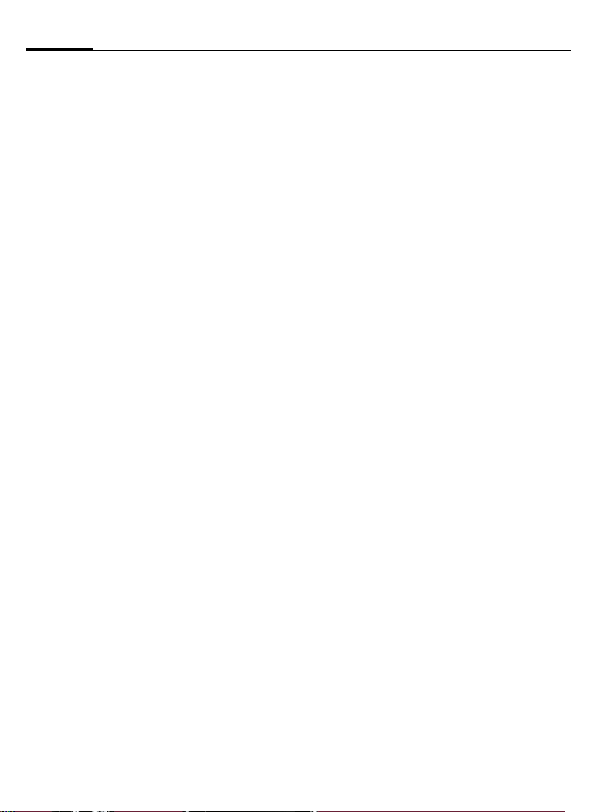
2 Tabla de contenidos
Mens. inst. ................................ 53
Mensajes de voz/
Buzón de voz ............................ 58
Servicio CB ............................... 59
Internet .................................... 60
Ajustes ..................................... 63
Perfiles .................................. 63
Tonos llamada ....................... 65
Temas .................................... 66
Display ................................... 67
Vibración ............................... 68
Phone Pilot ............................ 69
Intercamb.dat ........................ 70
Accesos direct. ....................... 74
Ajust. llamadas ...................... 76
Ajustes teléf. .......................... 78
Reloj ...................................... 81
Seguridad .............................. 82
Servicios GSM ........................ 84
Accesorios ............................. 86
Organizador ............................. 88
Calendario ............................. 88
Citas ...................................... 89
Tareas .................................... 91
Notas ..................................... 91
Mensaje voz ........................... 92
Husos horar. .......................... 93
Sincronización remota ........... 94
Extras ........................................ 96
Servicios SIM (opcional) .......... 96
Mis aplicaciones ..................... 96
Calculadora ............................ 96
Conver. unid. .........................97
Estado online ......................... 98
Grab.de sonido ....................... 99
Cronómetro ..........................100
Cuenta atrás ......................... 101
Calculad. fecha ..................... 101
Mi menú .............................. 102
Despertador ............................103
Media Player ........................... 104
Mis docum. .............................107
Mobile Phone Manager ..........110
Preguntas y respuestas .......... 113
Atención al cliente
(Customer Care) ..................... 117
Mantenimiento
y cuidados ..............................119
Datos del equipo ....................120
SAR .........................................121
Accesorios ..............................122
Certificado de garantía ...........124
Contrato de Licencia ...............126
Árbol de menús ...................... 130
Índice alfabético ..................... 136
Consulte también el índice al final de este Manual del usuario.
Page 4
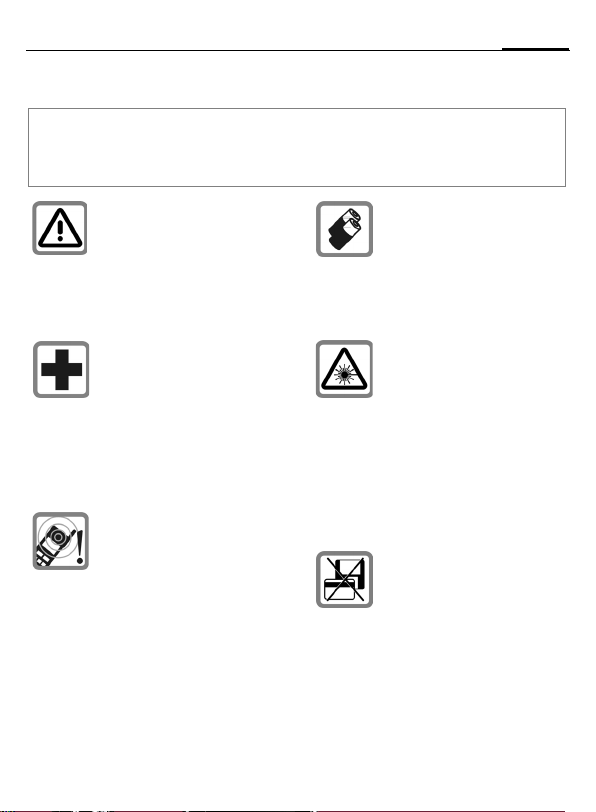
Instrucciones de seguridad
Aviso para las personas con menores de edad a su custodia
Lea atentamente el manual del usuario y las instrucciones de seguridad antes de utilizar el
equipo. Explique a los menores su contenido y haga hincapié en los peligros que puede entrañar el uso del teléfono.
Al utilizar el teléfono tenga cuidado de respetar las prescripciones legales y las
limitaciones locales.
Por ejemplo, pueden aplicarse
éstas en aeropuertos, gasolineras, hospitales o al conducir
un automóvil.
El funcionamiento de equipos
médicos, tales como audífonos
o marcapasos, puede verse
afectado. Mantenga una distancia mínima de 20 cm entre
el teléfono y el marcapasos.
Coloque el teléfono en la oreja
más alejada del marcapasos.
En caso de dudas, consulte a
su médico.
El timbre de llamada (p. 65),
los tonos de aviso (p. 78) y la
comunicación manos libres se
emiten a través del altavoz. No
mantenga el teléfono junto a la
oreja cuando suene o si está
activada la función manos libres (p. 26). De lo contrario, el
usuario podría sufrir daños auditivos graves y duraderos.
Utilice únicamente baterías originales Siemens (100% libres
de mercurio) y dispositivos de
carga originales. En caso contrario, no pueden descartarse
riesgos para la salud o daños
del equipo. Existe p.ej. peligro
de explosión de la batería.
No mire el LED (p.ej. puerto de
infrarrojos activado, LED parpadeando) a través de lupas de
aumento por la radiación.
Este producto es conforme con
la norma IEC-EN 60825-1 “Seguridad de los productos láser”
para productos con LED de la
clase 1M; dichos productos resultan seguros en condiciones
de funcionamiento que sean
previsibles de forma razonable.
No deje el teléfono cerca de artículos portadores de datos
electromagnéticos, como pueda ser una tarjeta de crédito o
un disquete. Podría perder la
información guardada en ellos.
3Instrucciones de seguridad
Page 5

Instrucciones de seguridad4
Existe el peligro de que los niños desmonten e ingieran las
piezas pequeñas, como la tarjeta SIM, la junta hermética, el
anillo de la lente y la tapa de la
lente. Por este motivo es necesario mantener el teléfono fuera del alcance de los niños.
No exceder la tensión de red
indicada en el alimentador
enchufable (V). Si no se tiene
en cuenta esto puede estropearse el cargador.
Para cargar la batería, poner el
cargador en un toma de corriente alterna facilmente accesible. La única forma de
desconectar el cargador una
vez terminado el proceso de
carga es desenchufándolo.
No debe abrirse el teléfono.
No se autoriza abrir el teléfono
salvo para cambiar la batería
(100% sin mercurio) o la tarjeta
SIM. No abra en ningún caso la
batería Cualquier modificación
interior del aparato queda prohibida y acarrea la pérdida de
la garantía.
El teléfono puede provocar interferencias cerca de televisores, radios y PC.
No tire nunca el teléfono con la
basura doméstica. Cuando se
quiera desprender de él, depositelo en un punto limpio. Si no
sabe donde se encuentra el
mas cercano a su domicilio
consultelo en su ayuntamiento.
El embalaje de este producto
es reciclable, depositelo en un
contenedor para papel
y cartón.
El símbolo del contenedor con
la cruz significa que cuando el
equipo haya llegado al final de
su vida útil, deberá ser llevado
a los centros de recogida previstos, y que no será gestionado como un residuo urbano.
Utilice exclusivamente accesorios originales Siemens. De
este modo evitará daños materiales y personales y contará
con la garantía del cumplimiento de todas las reglamentaciones pertinentes.
¡En caso de uso inapropiado se extingue
toda garantía! Estas instrucciones de seguridad también se aplican a los accesorios originales Siemens
Puesto que los dispositivos móviles ofrecen diferentes funciones, pueden utilizarse
en otros lugares que no sean la cabeza,
por ejemplo, en el cuerpo. En este caso,
en una transferencia de datos (GPRS) se
requiere una distancia de separación de
1,5 cm.
Page 6
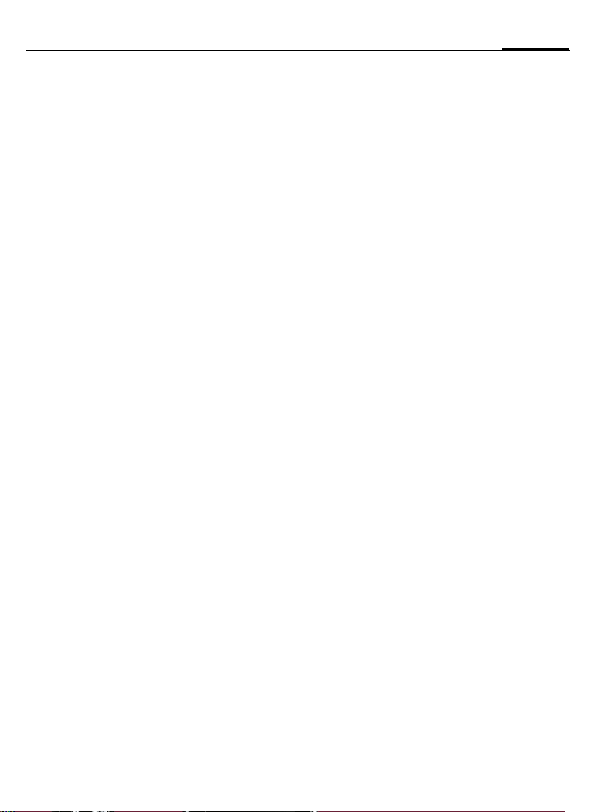
5Instrucciones de seguridad
Bluetooth
Su teléfono está provisto de una interfaz
Bluetooth. Ésta permite conectar de forma
inalámbrica su teléfono con los auriculares
de un dispositivo manos libres para automóvil o con otros equipos que cuenten con esta
tecnología.
Para conseguir una comunicación segura de
los equipos e impedir que alguna persona
no autorizada acceda a su teléfono, debe
tener en cuenta los puntos siguientes:
• La primera vez que establezca contacto
entre dos equipos, el denominado
“Pairing”, debería efectuarse en un entorno en el que confíe.
• En esta operación, ambos equipos deben
identificarse mediante una contraseña/
PIN. Para garantizar un nivel de seguridad
satisfactorio, debe elegir una combinación
de números, a ser posible de 16 cifras,
que sea difícil de adivinar (siempre que
no exista un PIN).
• El cambio a la opción de aceptación automática de conexión (“Conexión sin confirmación”) debe realizarse únicamente en
casos excepcionales.
• Para minimizar los posibles riesgos de
seguridad, la conexión debería establecerse en general únicamente con equipos
de confianza.
• Debe limitar en todo lo posible la “visibilidad” del teléfono. Así se dificultan considerablemente los intentos por parte de
equipos desconocidos de establecer
conexión con su teléfono. Para ello,
cambie la opción del menú Bluetooth
Visib.p. otros desde el valor
Siemp. visible al valor No visible (p. 72).
®
• En una conexión Bluetooth se transmite
el nombre de su teléfono. En el estado
de suministro, este valor es “Bluetooth
ID”. En la primera conexión de Bluetooth,
o más tarde en el menú Bluetooth, puede
modificar este nombre (Mi nombre BT,
p. 72).
• Si no necesita la funcionalidad Bluetooth,
debe desactivarla.
Antes de utilizar accesorios Bluetooth o teléfonos móviles dentro de un vehículo, compruebe las instrucciones de manejo de dicho
vehículo por si hay restricciones a la hora de
utilizar este tipo de productos.
Page 7
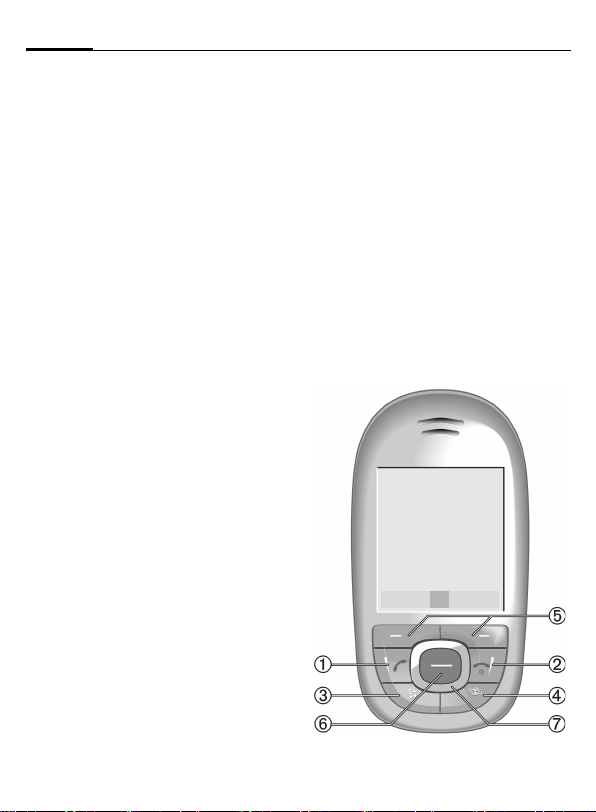
Esquema del teléfono6
Esquema del teléfono
A Tecla de comunicación
1
Marcar el número o el nombre mostrado
y contestar llamadas. En el estado de
espera a llamada, mostrar los últimos
números de teléfono marcados.
B Tecla de conectar/desconectar/
2
fin
• Desconectado: pulsar para activar.
• Durante una comunicación o en una
aplicación: pulsar brevemente para
finalizar.
• En los menús: volver al estado de espera a llamada.
• En el estado de espera a llamada y
con la tapa corredera cerrada:
pulsar para bloquear el teclado. Pulsar y confirmar con §OK§ para desbloquear el teclado.
Tecla de Media Player
3
Número directo a Media Player.
Tecla comodín
4
Tecla de acceso a Internet, a menos
que se haya configurado previamente
de otra forma.
Teclas de display
5
Las funciones actuales de estas teclas
se muestran como §texto§/símbolo
(p. ej. p).
Tecla central
6
Pulsar la tecla central para abrir
í
el menú principal e iniciar una
aplicación o función (p. 16).
Teclas de navegación
7
En estado de espera a llamada:
G
Abrir perfiles de usuario.
H
Abrir contactos.
E
Abrir bandeja de entrada.
D
Iniciar la cámara.
En listas, mensajes y menús:
I
Desplazarse arriba/abajo.
Durante la conversación:
H
Abrir contactos.
á £ ß
01.10.2005 10:10
Proveedor de servicios
B.d.ent.íNue.SMS
Page 8
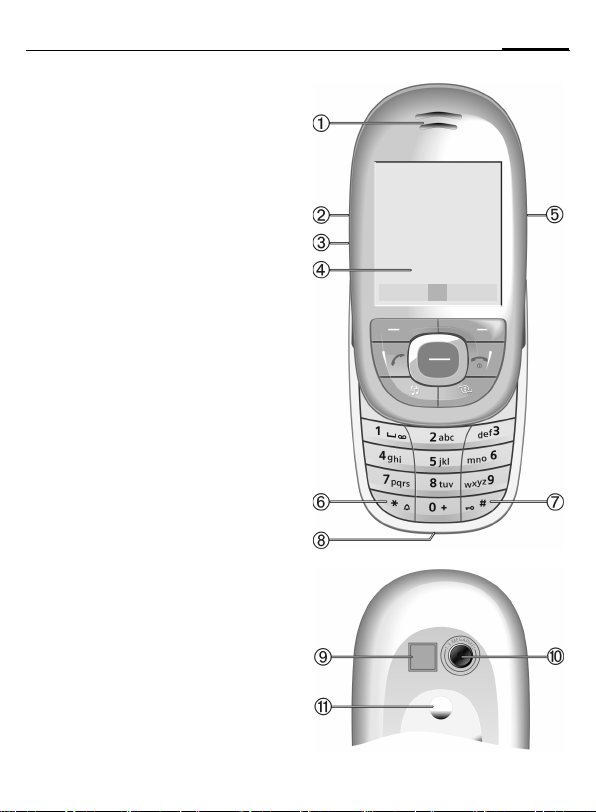
Altavoz
1
X Cámara
Tecla
2
Z
3
Media Player activado: Reprodu-
cir/Pausa.
Media Player desactivado: iniciar la
reproducción.
Display
4
[ / \ Control del volumen
5
*
6
7
8
9
Tono de timbre
•Pulsar prolongadamente en el esta-
do de espera a llamada:
activar/desactivar todas las señales
acústicas (excepto el despertador).
•Pulsar prolongadamente al recibir
una llamada:
desactivar el tono de timbre sólo para
esta llamada.
#
Bloqueo del teclado
Pulsar prolongadamente en el estado
de espera a llamada:
activar/desactivar el bloqueo de teclas.
Toma de corriente
Flash/linterna
X Pulsar prolongadamente
la tecla
X:
activar/desactivar la linterna.
=
Objetivo de la cámara
Espejo
!
á £ ß
01.10.2005 10:10
Proveedor de servicios
B.d.ent. í Nue.SMS
7Esquema del teléfono
Page 9
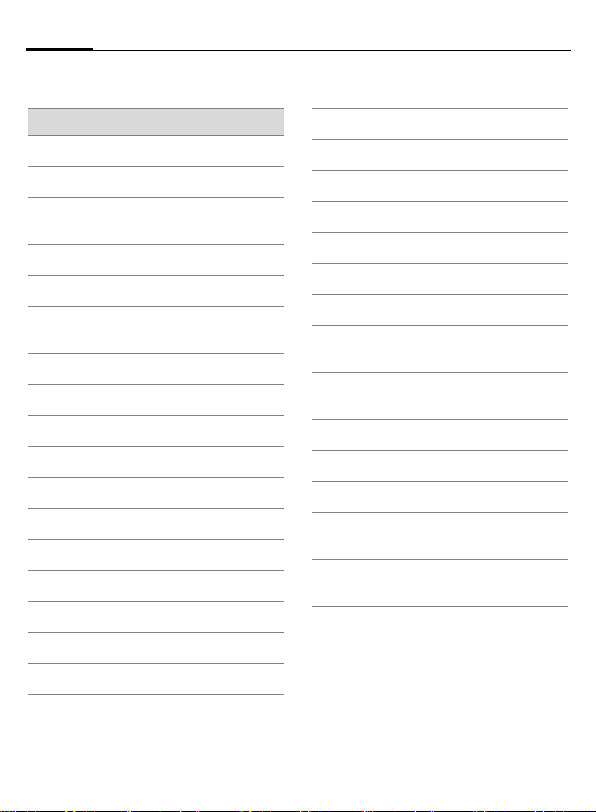
Símbolos del display8
Símbolos del display
Símbolos del display (selección)
Intensidad de la señal
á
Carga
à
Estado de carga de la batería,
Þ
p. ej., 50%
Contactos
L
Solicitar lista
P
Internet/Portal del proveedor
O
de servicios
Juegos
W
Organizador
Q
Mensajes
M
Cámara
R
Extras
S
Media Player
V
Mis docum.
N
Despertador
U
Configuración
T
Se desvían todas las llamadas
Ç
Timbre (pitido) desactivado
½
Alarma programada
¹
Bloqueo del teclado activado
Ä
Introducción de texto con T9
T9Abc
Activado y disponible
£
Registrado
¢
Temporalmente interrumpido
¤
Navegador offline
±
El navegador se está
²
conectando
Navegador online mediante
³
GPRS
Sin red (Internet)
´
Bluetooth activado
¨
Bluetooth visible para otros
©
Bluetooth durante la transmi-
«
sión de datos
Llamada aceptada en dispositi-
ª
vo Bluetooth
Page 10
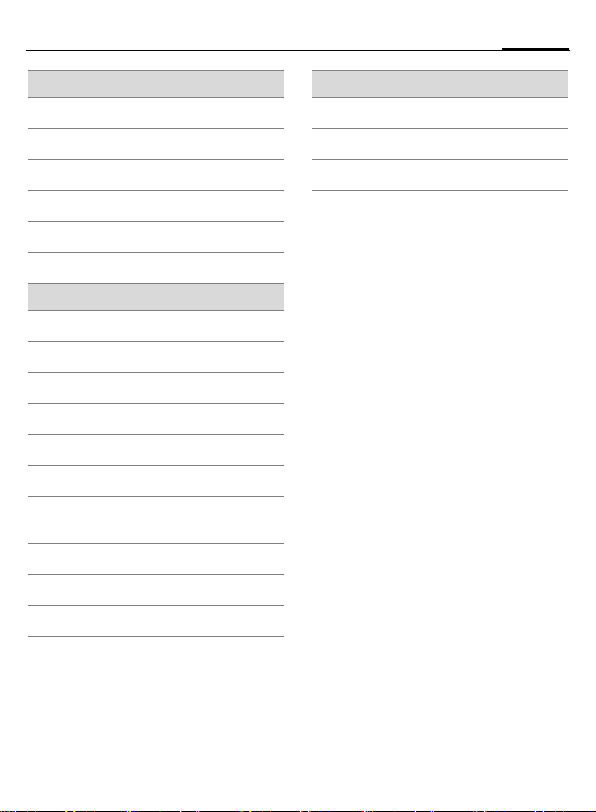
9Símbolos del display
Sucesos (selección)
Memoria SMS llena
å
Memoria MMS llena
æ
Memoria del teléfono llena
ç
Imposibilidad de acceso a la red
Æ
¿
Bandeja de entrada
Asistente de memoria
Ê
Símbolos de mensajes (selección)
No leído
m
Leído
n
Borrador
o
Enviado
p
MMS no enviado
q
Notificación de MMS recibida
r
MMS con contenido DRM
t
(p. 15)
E-mail reenviado
u
E-mail con archivo adjunto
v
l
Mensaje de voz recibido
Símbolos de cámara
Factor de ampliación
Ú
Û
Compensación de blancos
Flash activado
Ø
Page 11
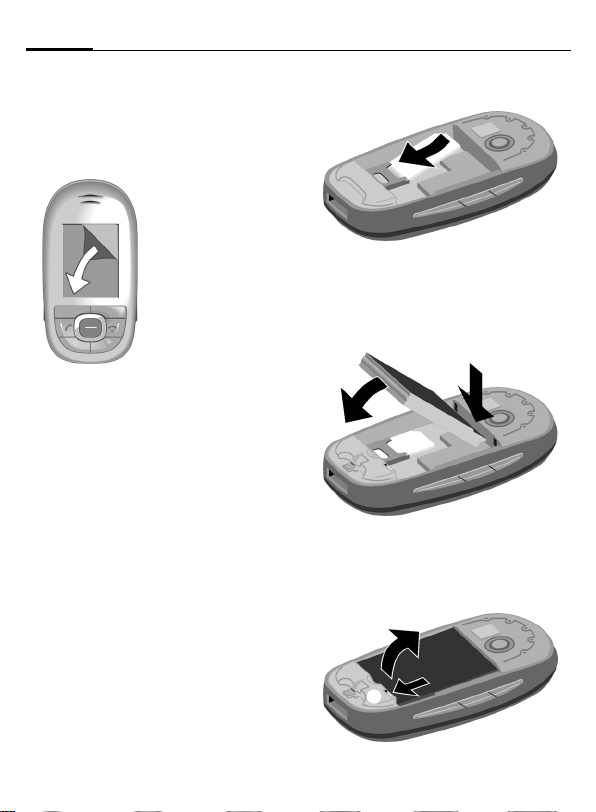
Puesta en servicio10
Puesta en servicio
El display del teléfono está cubierto
con una película protectora. Retírela
antes de utilizar el teléfono.
En algunos casos
aislados, la descarga estática puede
provocar la decoloración temporal
del display. Sin
embargo, este
efecto desaparecerá transcurridos 10
minutos aproximadamente.
1
• Inserte la batería en el teléfono
con los salientes de fijación debajo
del objetivo de la cámara
continuación, presiónela
que encaje en el lugar correcto.
2 y, a
3 hasta
2
Inserción de la tarjeta SIM/batería
Su proveedor de servicios le proporcionará una tarjeta SIM que contiene
todos los datos importantes de su
conexión. Si la tarjeta suministrada
tiene formato de tarjeta de crédito,
separe la sección más pequeña y retire los restos de plástico.
• Coloque la tarjeta SIM con los contactos hacia abajo en la cavidad
prevista para ello. A continuación,
inserte la tarjeta SIM completamente en el compartimiento presionándola ligeramente
Asegúrese de que la esquina cortada se encuentra en la posición
correcta.
1.
3
• Para retirarla, presione el cierre
hacia abajo
ría salte hacia fuera ligeramente y,
a continuación, extráigala
hasta que la bate-
4
5
.
5
4
Page 12
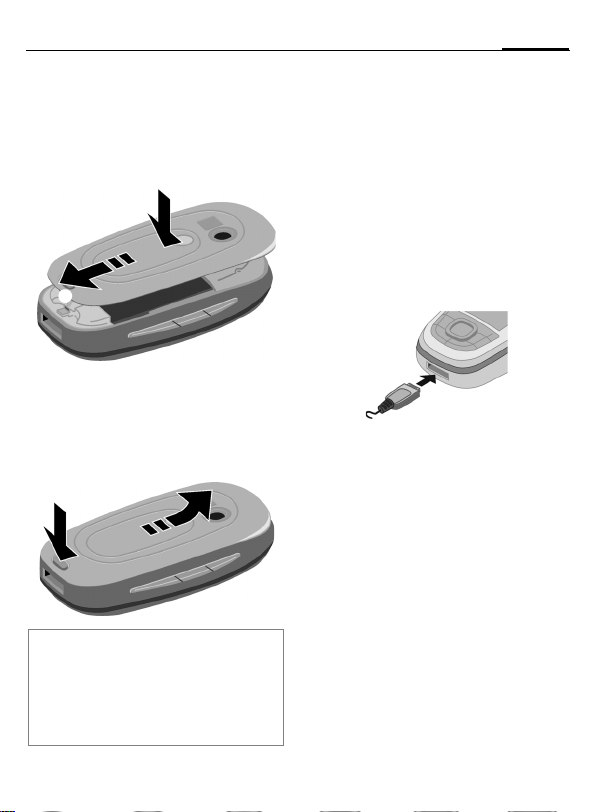
11Puesta en servicio
• Sitúe la tapa de la batería sobre el
dispositivo, sepárela ligeramente
en la parte superior
nuación, empuje en la dirección
de la flecha hasta que encaje en la
posición correcta
6 y, a conti-
.
7
6
7
• Para retirarla, presione el botón de
cierre
tapa de la batería hacia delante y,
a continuación, levántela tirando
hacia fuera
, empuje ligeramente la
8
.
9
9
8
Más información
Apague el teléfono antes de retirar
la batería.
Se admiten tarjetas SIM de 1,8 y 3 voltios.
En el caso de otras tarjetas SIM, consulte
a su proveedor de servicios.
Carga de la batería
Carga
La batería no se entrega completamente cargada. Enchufe el cable del
cargador en la parte inferior del teléfono, conecte el alimentador enchufable a una toma de red y cargue durante al menos dos horas (para cargar
a través de USB, véase la p. 87). No
interrumpa el procedimiento de carga anticipadamente.
à
Tiempo de carga
La carga total de una batería agotada
se completa tras un máximo de
2 horas. La carga sólo es posible dentro de un margen de temperaturas
de +5 °C a +45 °C. 5 °C por encima/
debajo de este margen, el símbolo
de carga parpadea a modo de advertencia. No deberá aplicarse en ningún caso una tensión de red superior
a la indicada en el alimentador enchufable.
Indicación que aparece
durante la carga.
Page 13
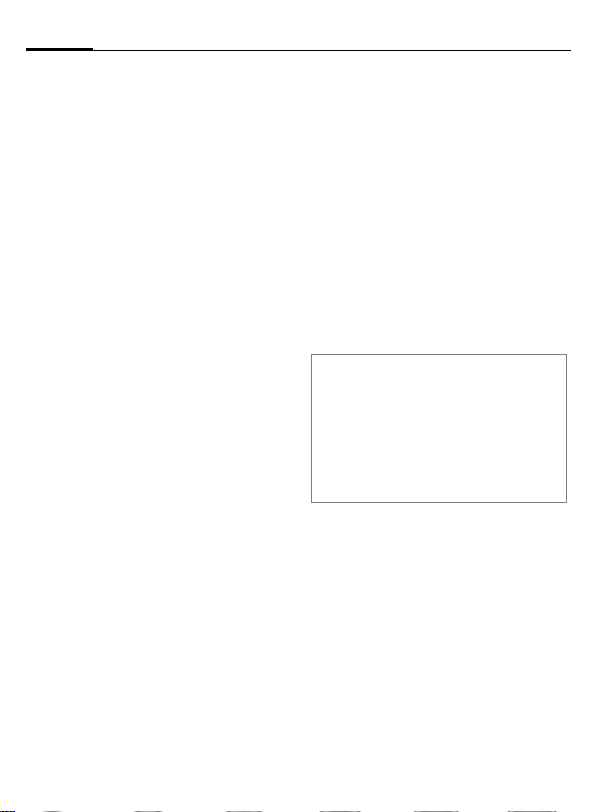
Puesta en servicio12
Tiempo de funcionamiento
El tiempo de funcionamiento depende de las condiciones de uso. Las
temperaturas extremas reducen
considerablemente el tiempo de disponibilidad del teléfono. Por lo tanto
ha de evitarse exponer el teléfono al
sol o colocarlo sobre un radiador.
Tiempo de conversación:
hasta 300 minutos
Tiempo de disponibilidad:
hasta 300 horas
El símbolo de carga no aparece
Si la batería se ha descargado por
completo, el símbolo de carga no
aparece de forma inmediata al conectar el enchufe. Vuelve a mostrarse después de dos horas. En este caso, la batería queda completamente
cargada al cabo de 3 a 4 horas.
¡Utilice únicamente el alimentador enchufable suministrado!
Indicación durante el
funcionamiento
Indicación de la carga durante el funcionamiento (descargada-cargada):
Ý Þ ß
Cuando la batería está prácticamente agotada, se emite una señal acústica. La carga de la batería sólo se indica correctamente después de un
ciclo de carga y descarga ininterrumpido. Por lo tanto, no debe extraerse
innecesariamente la batería y, si es posible, no debe interrumpirse el proceso de
carga antes de que haya acabado.
Más información
El alimentador enchufable se calienta
cuando se utiliza de forma prolongada.
Esto es normal y no representa ningún
peligro.
Si se extrae la batería durante más de
30 segundos, es necesario volver a ajustar
el reloj.
Page 14
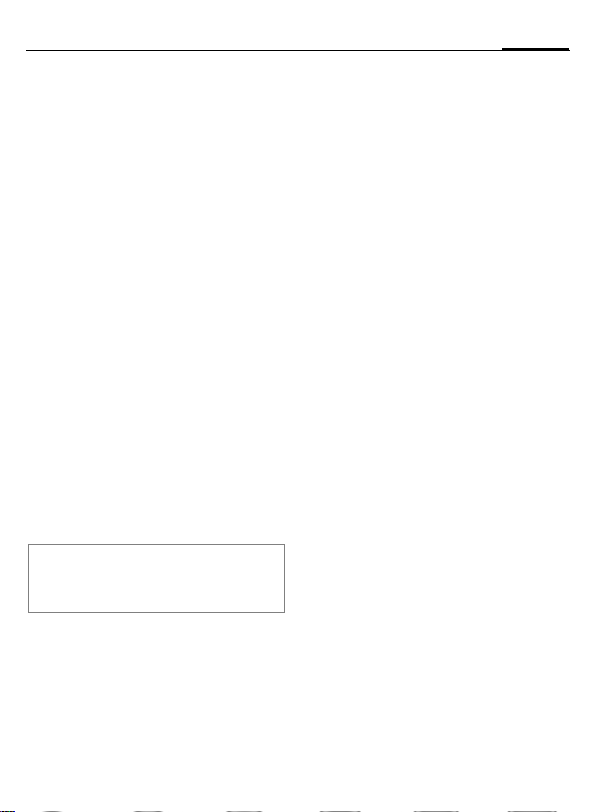
Activación/desactivación, introducción del PIN
13Activación/desactivación, introducción del PIN
Activación/desactivación
B
Pulsar prolongadamente la
tecla conectar/desconectar/fin.
Introducción del PIN
La tarjeta SIM puede estar protegida
con un PIN de 4 a 8 dígitos.
J
§OK§
Más información
Cambio del PIN .................................p. 18
Desbloqueo de la tarjeta SIM ............p. 19
Abrir la tapa corredera. Introducir el PIN con las teclas numéricas. Los
caracteres
en el display para que no
sea posible leer su PIN.
Corregir con
Presionar la tecla de display izquierda para confirmar. El registro en la red
tarda unos segundos.
****
].
aparecen
Llamada de emergencia
(SOS)
Atención: úsela sólo en caso de
emergencia
Al pulsar la tecla de display izquierda
§SOS§ puede realizar una llamada de
emergencia en cualquier red sin tarjeta SIM y sin necesidad de introducir
un PIN (no disponible en todos los
países).
Primer encendido
Hora/fecha
Ajustar el reloj correctamente una
vez durante los procedimientos iniciales (v. también p. 16).
ì
ñ
J
ì
Confirmar.
Iniciar la introducción.
Introducir primero la fecha (día/mes/año) y después la hora (24 horas,
incl. segundos).
Confirmar. Se actualizan
la hora y la fecha.
Page 15
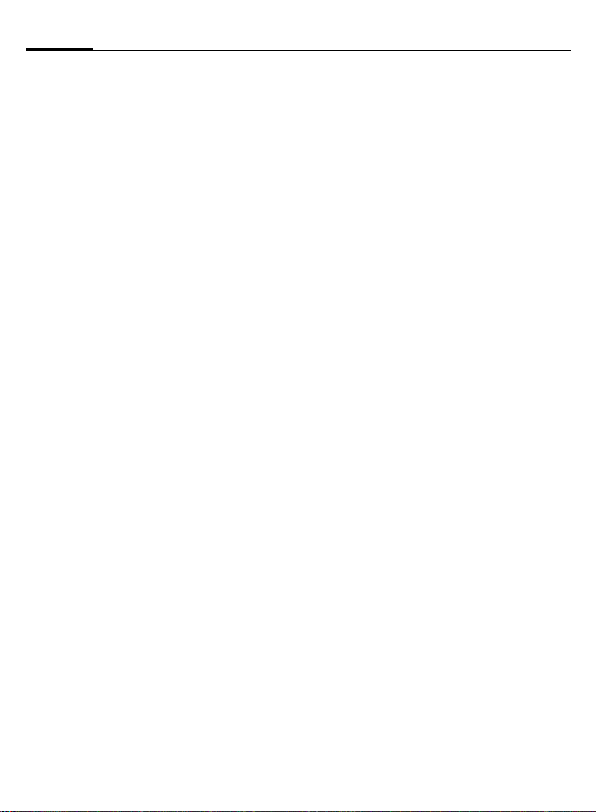
Instrucciones generales14
Husos horar.
I
Seleccionar la ciudad de la
zona deseada.
ì Confirmar.
Instrucciones generales
Instrucciones de uso
En estas instrucciones de uso se utilizan los símbolos siguientes:
J
B
A
<>
§Menú§
í
D F E
H I G
=
Introducir números
yletras.
Tecla de conectar/desconectar/fin
Tecla de comunicación
Teclas de display
Representación de una
función de tecla de display.
Pulsar la tecla central, por
ejemplo, para abrir el menú.
Pulsar la tecla de navegación en el lado marcado
con un triángulo.
Función dependiente del
proveedor de servicios.
Tapa corredera
Apertura completa de la tapa
corredera
• Encender la luz.
• Desbloquear el teclado.
• Melodía de apertura activada (si
está definida).
• Se acepta la llamada.
• Timbre del despertador desactivado (cita, alarma).
Cierre completo de la tapa
corredera
• Aparece una indicación para determinar si la aplicación debe continuar o se retorna al estado de
espera a llamada.
• Bloqueo del teclado en el estado
de espera a llamada si no se está
ejecutando ninguna aplicación,
excepto MediaPlayer (si está
definido).
• Melodía de cierre activada (si está
definida).
• La llamada finaliza (sólo si los auriculares no están conectados).
• Se rechaza la llamada.
• Timbre del despertador desactivado (cita, alarma).
Page 16
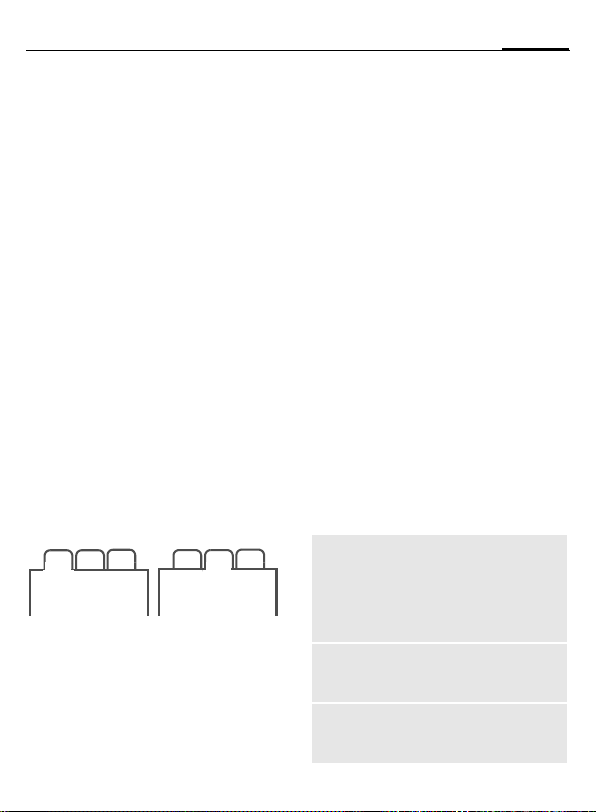
15Instrucciones generales
Recepción de señal
á
â
Señal de recepción
intensa.
Una señal débil reduce la
calidad de la comunicación y puede interrumpirla. Desplácese a otro lugar.
Estado de espera allamada
El teléfono se encuentra en el estado
de espera a llamada y está listo para utilizarlo cuando el nombre del provee-
dor de servicios aparece en el display.
B
Pulsar la tecla de conectar/
desconectar/fin para volver
al estado de espera a llamada en cualquier situación.
Pestañas
Las útiles pestañas ofrecen acceso
rápido a datos y funciones.
2
1
F
Si se activa un campo de entrada en
una pestaña, sólo es posible navegar
en el campo utilizando la tecla de navegación.
3
Cambiar de pestaña.
2
31
Digital Rights Mgmt. (DRM)
Tenga en cuenta que su teléfono incluye Digital Rights Management
(gestión de derechos digital). El uso
de imágenes, sonidos o aplicaciones
puede estar limitado por su proveedor, p. ej., mediante protección de
copia, limitación temporal y/o recuento de usos, etc.
Menú principal
Las aplicaciones se muestran con
símbolos en el menú principal:
í
F/I
Abrir desde el estado de
espera a llamada utilizando la tecla central.
Seleccionar la aplicación
con la tecla de navegación.
ì Iniciar la aplicación.
Opciones del menú principal
§Opciones§
Buscar
Mayúsculas
Iluminación
Abrir el menú.
Buscar opciones del menú.
Puede usarse la opción de
búsqueda para acceder directamente a cualquier opción de menú utilizando la
palabra clave.
Seleccionar uno de los dos
tamaños de letra
disponibles.
Ajuste más claro o más oscuro de la iluminación del
display.
Page 17
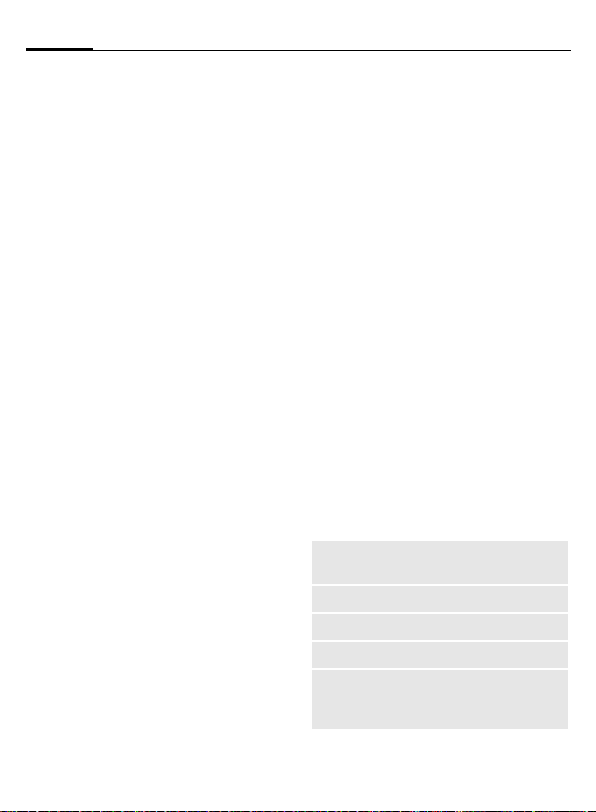
Instrucciones generales16
Control del menú
En las instrucciones de uso, los pasos
necesarios para acceder a una función se muestran de forma concisa, p.
ej., el acceso a la lista de llamadas
perdidas:
¢P¢Núm.marcados
í
Comprende los siguientes pasos:
í
G
ì
H
ì
Pulsando la tecla central
se abre el menú principal
en el estado de espera
a llamada.
Seleccionar la aplicación
de grabación
Confirmar con la
tecla central.
Seleccionar la función
Núm.marcados.
Confirmar con la
tecla central.
P
.
Tecla central
El símbolo del centro de la línea inferior del display muestra la función
actual al pulsar la tecla central.
í
ì
ñ
ð
ü
÷
ú
ù
Menú principal
OK, confirmar
Modificar
Llamar
Modificar
Insertar
Opciones
Cámara
ý
ö
û
ò
ô
ó
õ
ø
Enviar
Ver
Memorizar
Reproducir
Grabar
Pausa
Parada
Zoom
Funciones estándar
A continuación se enumeran las funciones más frecuentes del menú de
opciones.
§Opciones§ Abrir el menú.
Modificar
Leer
Borrar
Nuevo regist.
Enviarö
Abrir el registro para
modificarlo.
Mostrar el registro.
Borrar el registro.
Crear un registro nuevo.
Seleccionar servicios y
medios de transferencia
para los envíos.
Page 18
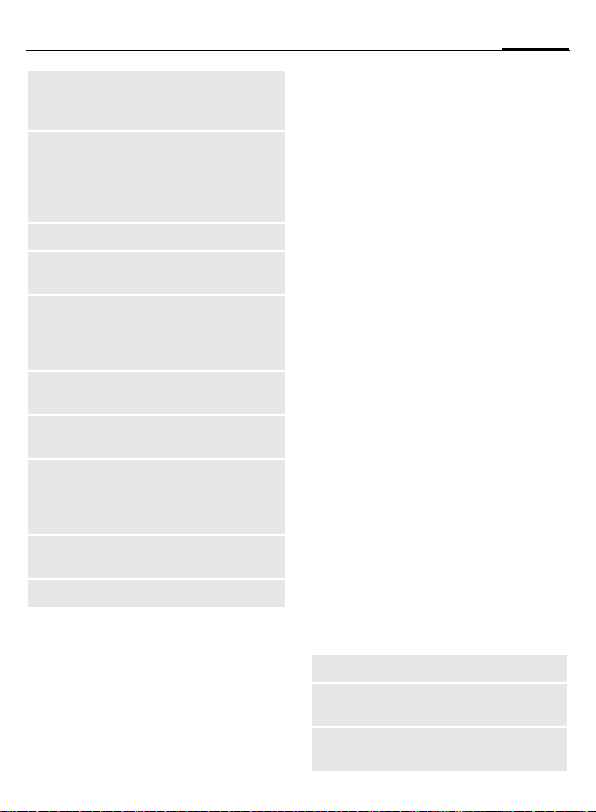
17Instrucciones generales
Imprimirö
Responder/
Resp. todos
Memorizar
Guardar en
ª
Ordenar
Camb. nombre
Capacidad
Importar
Atributos
Ayuda
Impresión en un terminal
adecuado mediante Bluetooth o USB.
El remitente se convierte
en destinatario, "Re:" se
antepone al asunto y el
texto recibido se transmite en el mensaje nuevo.
Guardar registro.
Guardar destinatario en
Contactos.
Ajustar criterios de clasifi-
cación (alfabéticamente,
por tipo,
cronológicamente).
Cambiar el nombre del registro marcado.
Mostrar la capacidad de
la memoria.
Dispositivo listo para recibir datos (vcard, vcal,
vnotes) mediante
Bluetooth.
Mostrar las propiedades
del objeto marcado.
Mostrar el texto de ayuda.
Impresión mediante USB
El dispositivo Mobile Printing Ready
está diseñado para imprimir con facilidad desde teléfonos móviles conectando el móvil a la impresora mediante un cable de datos USB.
Este producto cumple las directrices
de MIPC (Consorcio de impresión y
procesado de imágenes desde teléfonos móviles, Mobile Imaging and
Printing Consortium) versión 1.0 para PictBridge.
Modo de marcar
En algunas aplicaciones (p. ej., al borrar varios mensajes SMS) es posible
marcar una serie de registros de la
pestaña para realizar varias funciones de una sola vez.
§Opciones§
Marcar Activar el modo
I
ñ
Funciones adiciones del modo de
marcar:
§Opciones§ Abrir el menú.
Marcar todo
Desmar. to-
dos
Borrar
selecc.
Abrir el menú.
de marcar.
Seleccionar uno o varios
registros.
Marcar o anular marca.
Marcar todos los registros.
Anular la marca de todos
los registros marcados.
Borrar todos los registros
marcados.
Page 19
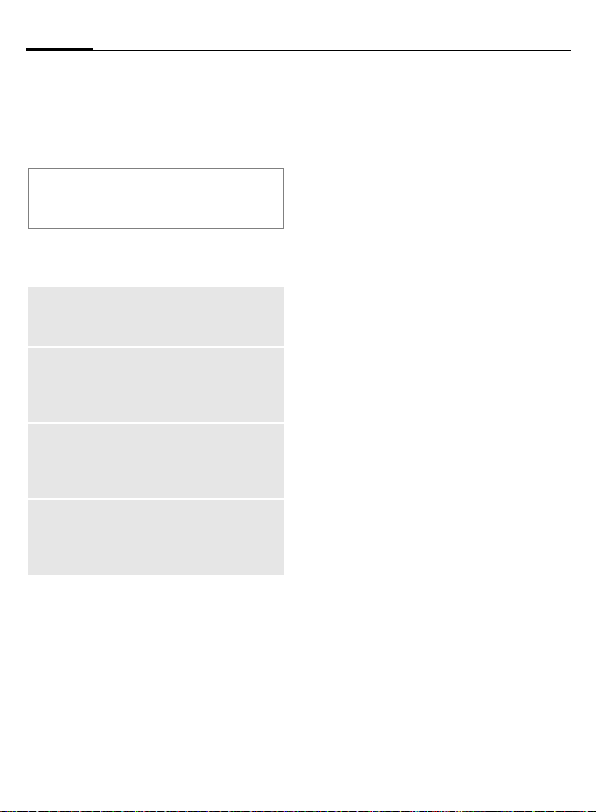
Seguridad18
Seguridad
El teléfono y la tarjeta SIM están protegidos con una serie de códigos de
seguridad que evitan un uso indebido.
Conserve estos códigos de seguridad
en un lugar seguro al que pueda acceder reiteradamente si es necesario.
Códigos PIN
PIN
PIN2
PUK
PUK2
Código
telefónico
Protección de la tarjeta SIM
(número de identificación
personal).
Necesario para ajustar la indicación de tasas y funciones
adicionales en tarjetas SIM
especiales.
Código de clave. Este código
permite desbloquear la tarjeta
SIM tras introducir repetidamente un PIN erróneo.
Para proteger su teléfono.
Hay que introducirlo la primera vez que se configura la seguridad del teléfono.
¢T¢Seguridad
í
¢Códigos PIN
¢Seleccionar la función.
PIN act./des.
Normalmente, el PIN se solicita cada
vez que se enciende el teléfono. Esta
función se puede desactivar, aunque
esto supondrá el riesgo de un uso no
autorizado del teléfono. Algunos
proveedores impiden la desactivación de esta función.
ñ
J
ì
Modificar.
Introducir el PIN.
Confirmar el PIN que se ha
introducido.
Cambiar PIN
Puede sustituir el PIN por cualquier
número de 4 a 8 dígitos que recuerde mejor.
ñ
J
Modificar.
Introducir el PIN actual.
ì Confirmar.
ì
J,
J,
Introducir el nuevo PIN.
Repetir el nuevo PIN.
ì
Cambiar PIN2
Proceder como para Cambiar PIN.
Page 20
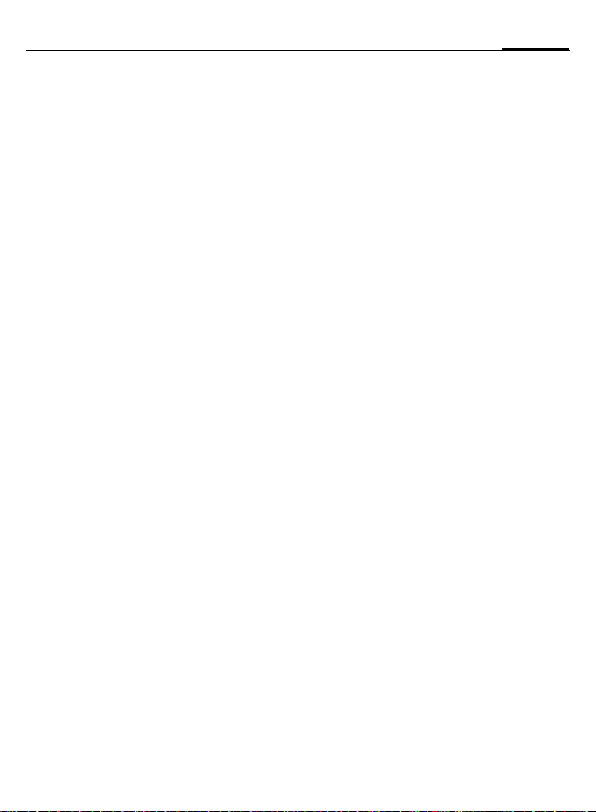
19Seguridad
Camb.cód.tel.
(Modificar el código telefónico)
El código telefónico (número de
4 a 8 dígitos) se define la primera
vez que se abre una función protegida con dicho código (p. ej.,
Llamada direc., p. 82). Una vez defini-
do, es válido para todas las demás
funciones protegidas.
Si se introduce erróneamente tres
veces, se bloquea el acceso al código
telefónico y a todas las funciones
que lo utilicen. En este caso, diríjase
al servicio técnico de Siemens
(p. 117).
Desbloqueo de la tarjeta
SIM
Si al tercer intento no ha introducido
un PIN válido, la tarjeta SIM se bloqueará. Introduzca los datos del PUK
(MASTER PIN) proporcionado por su
proveedor con la tarjeta SIM. Si ha
perdido el PUK (MASTER PIN), consulte a su proveedor de servicios.
Seguro contra la
conexión accidental
Aunque el uso del PIN esté desactivado (p. 13), se precisa una confirmación para la conexión.
Esto impide la activación accidental
del teléfono, p. ej., al llevarlo en un
bolsillo o si se encuentra en un
avión.
B
§OK§ Pulsar. El teléfono se
§Cancelar§ Pulsar (o no introducir na-
Pulsar prolongadamente.
enciende.
da) para detener el proceso de encendido. El
proceso de encendido se
cancela.
Conexión con un PC
Es posible conectar el teléfono a un
PC utilizando Bluetooth o un cable
de datos (accesorios). El programa
para PC MPM (Mobile Phone Manager) permite guardar datos en el PC
y, por ejemplo, sincronizar la agenda
telefónica con Outlook®,
Lotus Notes™ y otros teléfonos de
Siemens (también Gigaset). Puede
buscar Mobile Phone Manager en el
CD-ROM suministrado o bien descargarlo de Internet en:
www.siemens.com/sl75
Page 21
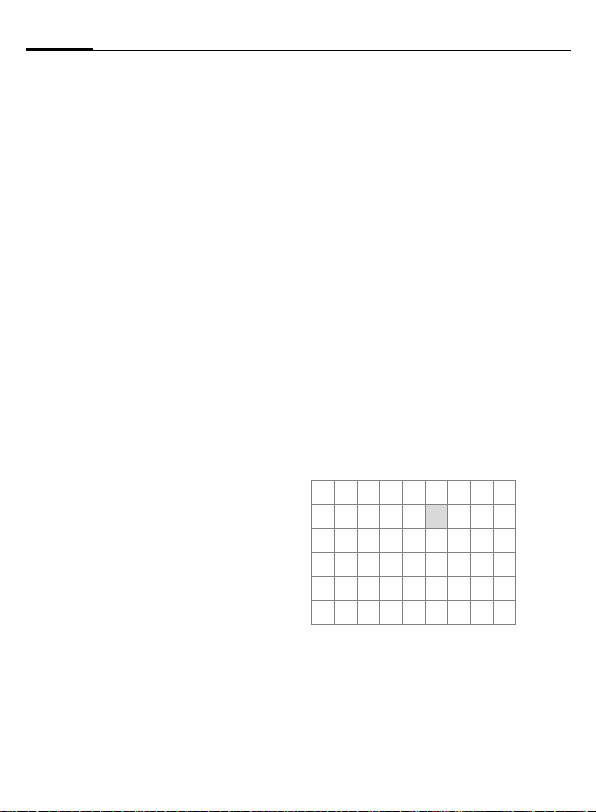
Introducción de texto20
Introducción de texto
Introducción de texto sin
T9
Pulse la tecla numérica varias veces
hasta que se muestre el carácter que
desea. Transcurrido un breve intervalo, el cursor avanzará. Ejemplo:
2
Ä, ä, 1–9 Las diéresis y los números
]
F
#
Pulsar brevemente una vez
para escribir la letra a, dos
veces para la b, etc.
Pulsar prolongadamente para escribir el número.
se muestran después de las
letras correspondientes.
Pulsar brevemente para borrar la letra anterior al cursor y pulsar
prolongadamente para borrar toda la palabra.
Mover el cursor (adelante/
atrás).
Pulsar brevemente: cambiar entre abc, Abc, T9abc,
T9
Abc y 123. Estado mos-
trado en la línea superior
del display.
Pulsar prolongadamente: se
muestran todas las variantes de entrada.
*
0
1
Pulsar brevemente: se
muestran los caracteres
especiales.
Pulsar prolongadamente:
abrir menú de introducción de texto.
Pulsar una o varias veces:
. , ? ! ’ " 0 + - ( ) @ / : _
Pulsar prolongadamente:
escribir 0.
Insertar un espacio. Pulsar
dos veces = salto de línea.
Caracteres especiales
*
1
) ¿¡_;.,?!
+- "’ :
¤¥$£€@\ &#
[ ] { }%~<=>
| ^` § Γ ∆ Θ Λ Ξ
Π Σ Φ Ψ Ω
1
) Salto de línea
I/F
Pulsar brevemente. Se
muestra el gráfico de
símbolos:
*/()
Desplazarse a un carácter.
ì Confirmar.
Page 22
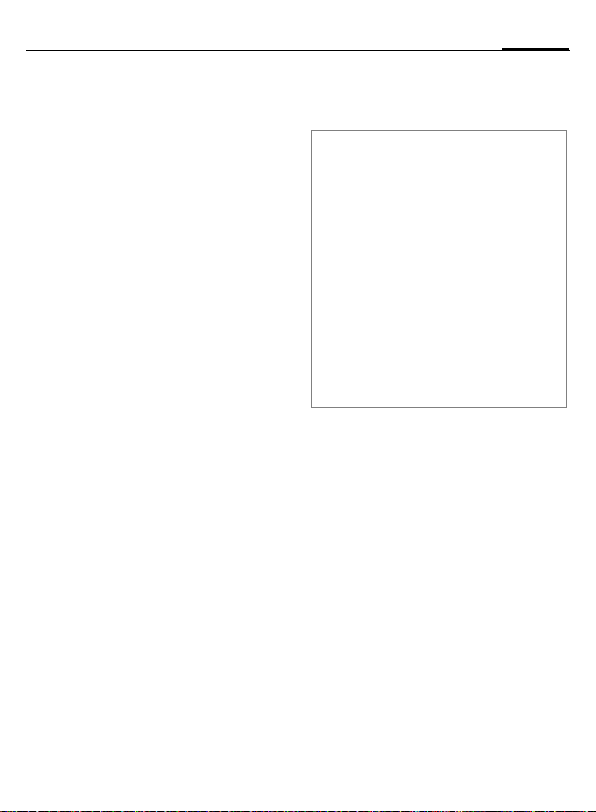
21Introducción de texto
Menú de introducción de
texto
Para introducir texto:
*
Pulsar prolongadamente. Se
muestra el menú de introducción de texto:
Idio.de entrada
Marcar texto
Copiar/Insertar
Introducción de texto
con T9
"T9" deduce la palabra correcta con
sólo introducir algunos caracteres,
ya que los compara con un extenso
diccionario.
Escritura con T9
El display cambia según la acción del
usuario.
Por lo tanto, se recomienda escribir la palabra hasta el final sin mirar al display.
Simplemente pulse las teclas donde
está situada la letra correspondiente
sólo una vez. Para escribir "hotel", por
ejemplo:
#
4 6 8 3 5
1
Pulsar brevemente para
escribir T9Abc y, a continuación,
Una palabra termina con
un espacio en blanco.
No utilice caracteres especiales, como
Ä. Emplee sólo caracteres estándar, p.
ej., A. T9 se encargará del resto.
T9® Text Input está licenciado bajo una o más de
las patentes siguientes: Pat. de los EE.UU.
5,187,480, 5,818,437, 5,945,928, 5,953,541,
6,011,554, 6,286,064, 6,307,548, 6,307,549,
6,636,162 y 6,646,573; Pat. de Australia 727539,
746674 y 747901; Pat. de Canadá 1,331,057,
2,302,595 y 2,227,904; Pat. de Japón 3532780,
3492981; Pat. de Reino Unido 2238414B; Pat.
estándar de Hong Kong HK1010924; Pat. de la
República de Singapur 51383, 66959 y 71979;
Pat. europeas 0 842 463 (96927260.8), 1 010
057 (98903671.0), 1 018 069 (98950708.2); Pat.
de la República de Corea KR201211B1 y
KR226206B1. Pat. solicitadas de la República
China 98802801.8, 98809472.X y 96196739.0;
Pat. de México 208141; Pat. de la Federación
Rusa 2206118; y otras patentes internacionales
pendientes de confirmar.
Sugerencias de palabras de T9
Si en el diccionario hay varias posibilidades para una secuencia clave
(una palabra), aparece primero la
más probable. Si la palabra que desea obtener no es reconocida, es
probable que la siguiente sugerencia
de T9 sea correcta.
La palabra debe estar §resaltada§. A
continuación pulsar
^
^
La palabra mostrada se
sustituye por otra. Si la palabra también es incorrecta, pulsar de nuevo.
Seguir pulsando hasta
que se muestre la palabra
correcta.
Page 23
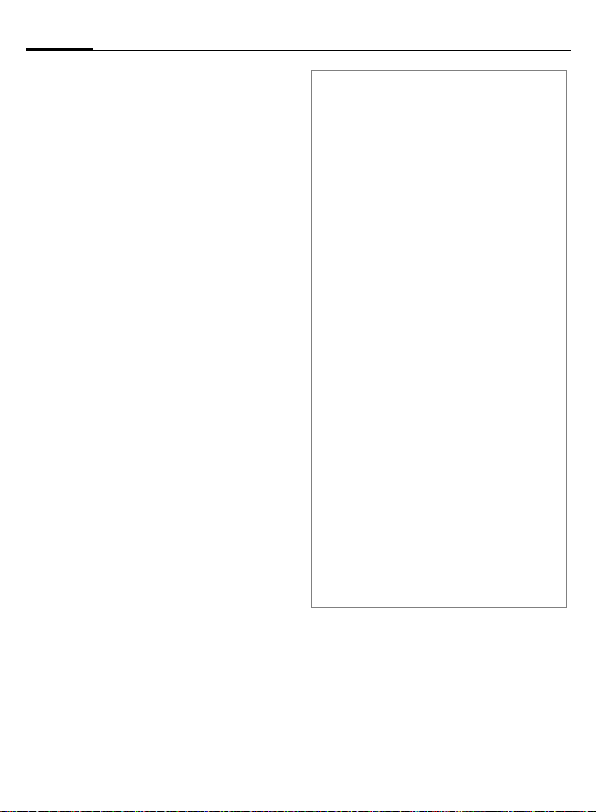
Introducción de texto22
Si la palabra que desea obtener no
está en el diccionario, también puede escribir sin T9.
Para agregar una palabra al
diccionario:
§Aprender§ Seleccionar.
La última sugerencia se borra y ahora puede introducirse la palabra sin
la ayuda de T9. Pulsar §Memor.§ para
añadirla automáticamente
al diccionario.
Corregir una palabra
F
^
]
Ir a izquierda/derecha
palabra a palabra, hasta
que quede §marcada§ la palabra que desee.
Volver a repasar las sugerencias de T9.
Borrar el carácter a la izquierda del cursor y ver
una posible palabra
nueva.
Más información
Dentro de una "palabra T9", no es posible
editar cada una de las letras sin eliminar
primero el estado de T9. En la mayoría de
los casos, es mejor reescribir la palabra
completa.
0
E
#
*
Incluir un punto. La palabra
está completa si va seguida
de un espacio. Dentro de una
palabra, un punto representa
un apóstrofe o un guión:
p. ej.,
§técnico.administrativo§ =
técnico-administrativo.
Si se desplaza el cursor a la
derecha, finaliza la palabra.
Pulsar brevemente: cambiar
entre: abc, Abc, T9abc,
T9
Abc y 123. Estado mostra-
do en la línea superior del
display.
Pulsar prolongadamente: se
muestran todas las variantes
de entrada.
Pulsar brevemente: seleccionar caracteres especiales
(p. 20).
Pulsar prolongadamente:
abrir el menú de introducción
de texto (p. 21).
Page 24
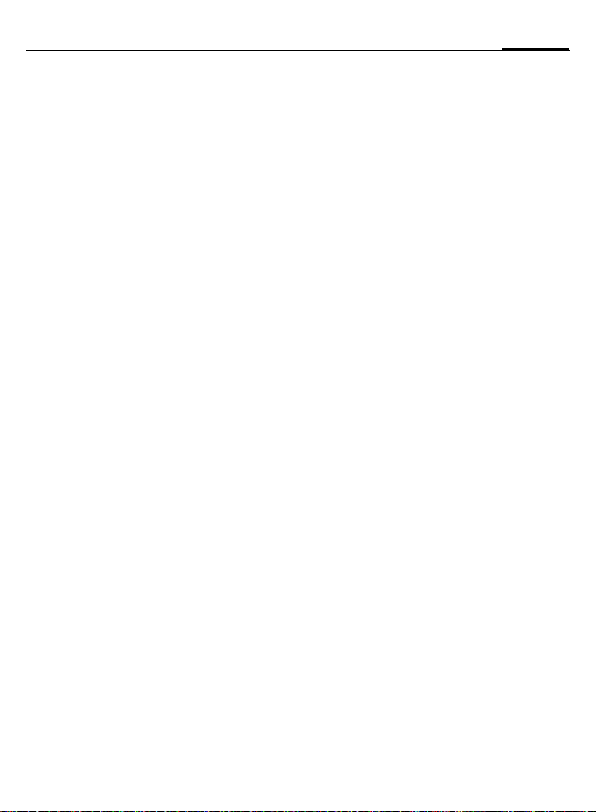
23Introducción de texto
Módulos texto
En el teléfono se pueden guardar
módulos de texto para incorporarlos
a sus mensajes (SMS, MMS, e-mail).
¢M¢Plantillas
í
¢Módulos texto
§Nuevo§ Seleccionar.
ì
J
û
Se abre el campo de
introducción.
Escribir el texto, seleccionar con §Opciones§ o, si corresponde, seleccionar el
idioma de entrada y copiar o insertar textos.
Guardar el módulo
de texto.
Uso de módulos de texto
En los módulos de texto:
¢M¢Plantillas
í
¢Módulos texto
I
Crear mensaje
I
ì
J
En una aplicación (SMS, MMS, e-mail):
J
§Opciones§ Abrir el menú de texto.
Insertar texto
I
ì
Seleccionar el módulo de
texto de la lista
Seleccionar.
Seleccionar el tipo de
mensaje donde va a utilizarse el módulo de texto.
Confirmar. Se añade el
módulo de texto.
Completar el mensaje y
enviar.
Escribir el texto del mensaje en la aplicación.
Seleccionar y, a continuación, Módulos texto.
Seleccionar el módulo de
texto de la lista.
Confirmar. Se añade el
módulo de texto.
Page 25
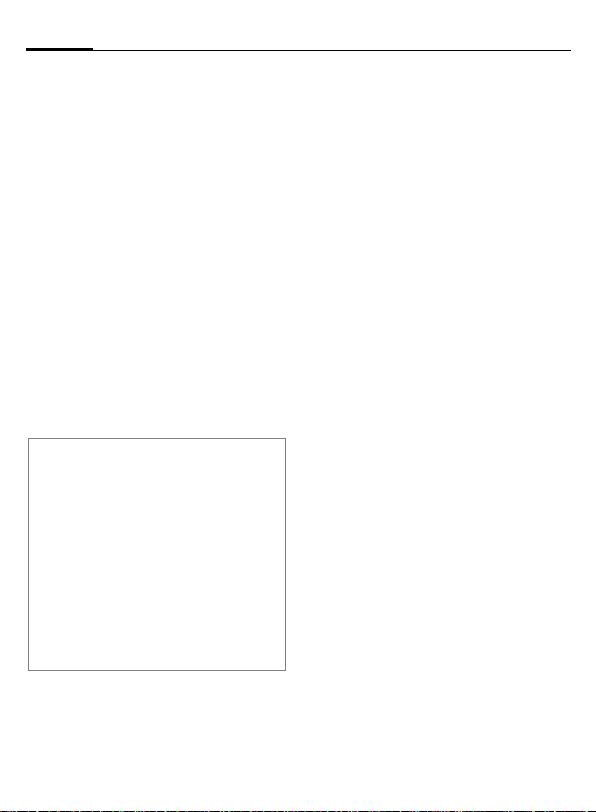
Realizar llamadas24
Realizar llamadas
Marcar con teclas
numéricas
El teléfono debe estar activado (estado de espera a llamada) y la tapa corredera debe estar abierta.
J
A
Prefijos internacionales
0
§Opciones§ Abrir el menú de llamada.
País Pulsar y seleccionar un país.
Recordatorio de números de teléfono
Durante una comunicación, es posible introducir un número de teléfono. Su interlocutor le oirá marcar el número. Tras
finalizar la comunicación, el número se
puede guardar o marcar.
Introducir el número de teléfono (siempre con el prefijo/prefijo internacional).
] Pulsar brevemente para
borrar el último carácter y
prolongadamente para borrar el número entero.
Pulsar la tecla de comunicación para marcar el número mostrado.
Pulsar prolongadamente
hasta que se muestre un
signo "+".
Finalizar una llamada
B
O bien Cerrar la tapa corredera.
Pulsar brevemente. Pulse
esta tecla aunque su interlocutor haya colgado
antes.
Ajuste del volumen
[/\
En caso de utilizar un kit para automóvil, ajustar su volumen no tiene
efecto sobre el volumen del teléfono.
Ajustar el volumen con las
teclas de más/menos (sólo es posible durante una
llamada).
Nueva marcación
Para volver a marcar el último número marcado:
A
Para volver a marcar otros números
marcados anteriormente:
A
I
A
Pulsar la tecla de comunicación dos veces.
Pulsar la tecla de comunicación una vez.
Buscar el número de teléfono en la lista y, a continuación, pulsar …
… para marcar.
Page 26
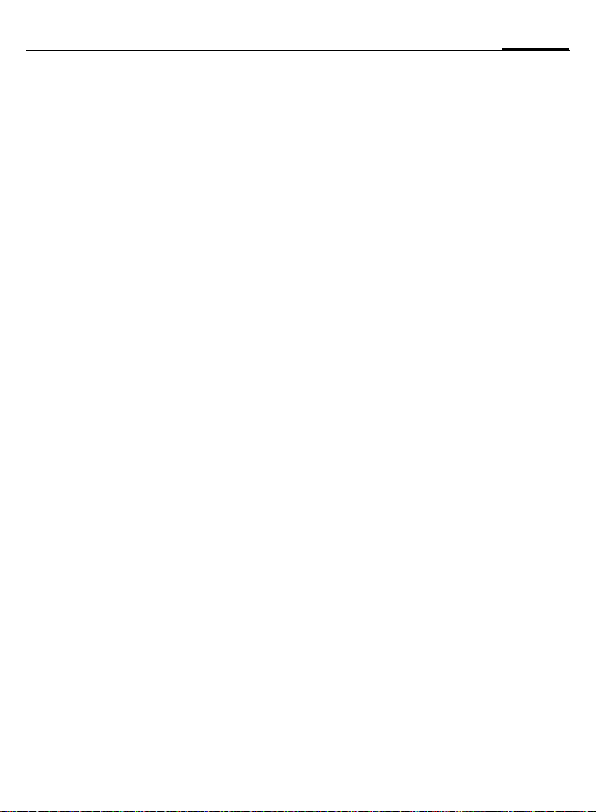
25Realizar llamadas
Si el teléfono está
comunicando
Si el teléfono está comunicando o no
está localizable por problemas de cobertura, hay disponibles varias posibilidades que dependen del proveedor de servicios. Una llamada
entrante o cualquier otro uso del teléfono interrumpe estas funciones.
Bien
Marcación automática del último
número
§Opciones§ Abrir el menú de llamada.
Rellam.autom.
ì
El número se marca automáticamente diez veces
en intervalos de tiempo
crecientes.
Confirmar. Terminar con:
B Tecla Fin.
O bien
Rellamada b
§Opciones§ Abrir el menú de llamada.
Rellamada Su teléfono suena cuando
el teléfono queda libre.
Pulse la tecla de comunicación para marcar el número.
ì Confirmar.
Aviso recordatorio
§Opciones§ Abrir el menú de llamada.
Recordatorio
Tras 15 minutos, una
señal acústica le recuerda
que marque de nuevo el
número mostrado.
Aceptar una llamada
Hay que tener encendido el teléfono. Las llamadas entrantes interrumpen cualquier otro uso del teléfono.
A
O bien
ð
O bien Abrir la tapa corredera.
Se muestra un número de teléfono
transmitido por la red y el nombre
correspondiente si están guardados
en Contactos (p. 32).
Si la tapa corredera está cerrada, pulse la tecla de display §Silenciar§
desactivar el timbre de la llamada
actual.
Pulsar la tecla de
comunicación.
Pulsar la tecla central.
para
Page 27
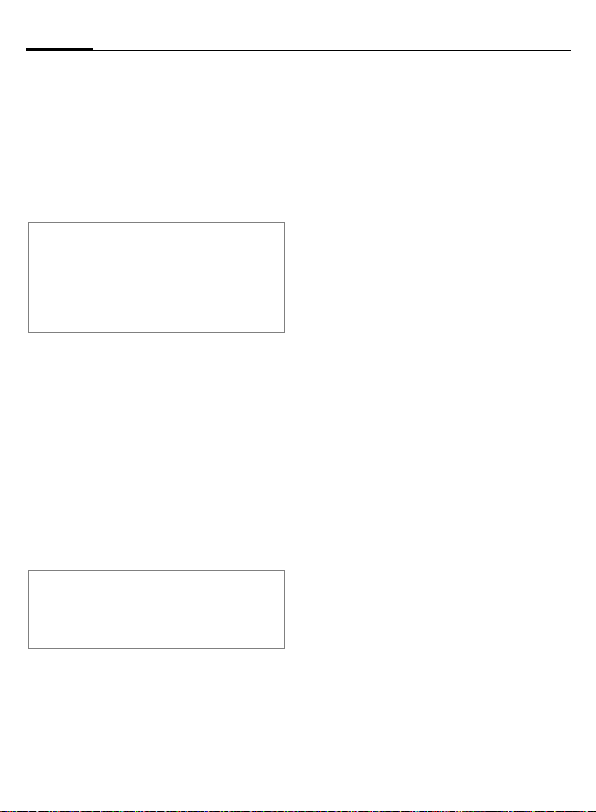
Realizar llamadas26
Rechazar una llamada
§Rechaz.§ Pulsar.
O bien
B
O bien Cerrar la tapa corredera.
Atención
Compruebe que realmente ha aceptado la
llamada antes de acercar el teléfono al oído. De este modo evitará daños en el oído
como consecuencia de un volumen de timbre demasiado alto.
Pulsar brevemente.
Manos libres
Durante una comunicación, puede
soltar el teléfono de la mano. En este
caso, se puede escuchar al interlocutor a través del altavoz.
§Opciones§ Abrir el menú de llamada.
Man.libr Activar/desactivar la fun-
ción manos libres.
ì Confirmar.
Atención
Desactive la función "manos libres" antes
de volver a acercarse el teléfono al oído.
De este modo evitará daños auditivos.
Alternar entre
2 comunicaciones
Establecer una segunda
comunicación
Durante una llamada puede establecer otra comunicación.
§Opciones§ Abrir el menú de llamada.
Retener Se retiene la comunica-
ì
J
Cuando esté establecida la nueva
comunicación:
§Opciones§ Abrir el menú de llamada.
Cambiar Cambiar de una llamada
ción actual.
Confirmar.
Introducir un nuevo número de teléfono
o bien
H
abrir Contactos o bien
A
abrir los registros de
llamada y seleccionar un
número de teléfono.
aotra.
b
ì Confirmar.
Page 28
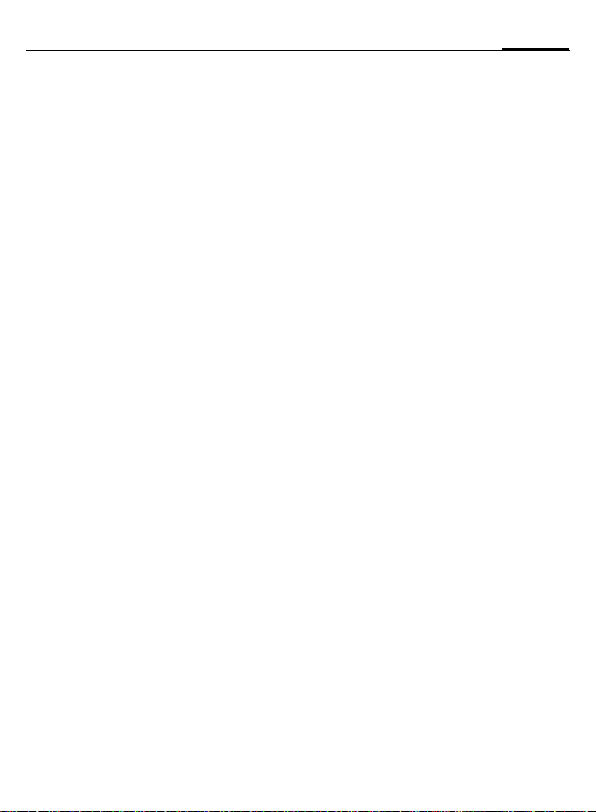
27Realizar llamadas
Llamadas entrantes durante una
comunicación
Puede que sea necesario contratar
este servicio al proveedor y configurar adecuadamente el teléfono. Si recibe una llamada durante una comunicación, se le hará saber que hay
una llamada en espera. Durante la
llamada escuchará un tono especial
(p. 76). Dispone de las siguientes opciones:
• Aceptar, además, la nueva llamada.
§Cambiar§ Aceptar la llamada en es-
Para cambiar de una conversación a
otra, proceda como se ha indicado
arriba.
• Rechazar la nueva llamada.
§Rechaz.§ Pulsar.
O bien
§Desviar§ La llamada en espera se
• Aceptar la llamada en espera y finali-
B
ð
pera y retener la llamada
actual.
desvía, por ejemplo,
al buzón de voz (véase la
p. 76, los tonos de timbre
y la alarma de vibración
también deben estar desactivados).
zar la llamada actual
Finalizar la comunicación
actual.
Aceptar la nueva llamada.
Finalizar la comunicación o
comunicaciones
B
O bien Cerrar la tapa corredera.
Tras la indicación ¿Volver a llamada en
espera?, dispone de las siguientes
opciones:
§Sí§ Aceptar la llamada
§No§ Finalizar también la se-
Pulsar brevemente.
en espera.
gunda llamada.
Conferencia b
Es posible llamar consecutivamente
a un máximo de 5 personas para que
participen en una conferencia y, a
continuación, conectarlas a todas
entre sí. Es posible que su proveedor
no ofrezca todas las funciones descritas, o bien puede que sea necesario solicitarlas expresamente.
Cuando hay una conexión
establecida:
§Opciones§ Abrir el menú y seleccio-
H
nar Retener. Se retiene
la conexión actual.
Seleccionar un número
/
J
de teléfono en Contactos
o introducirlo manualmente.
Cuando esté establecida
la nueva comunicación …
Page 29
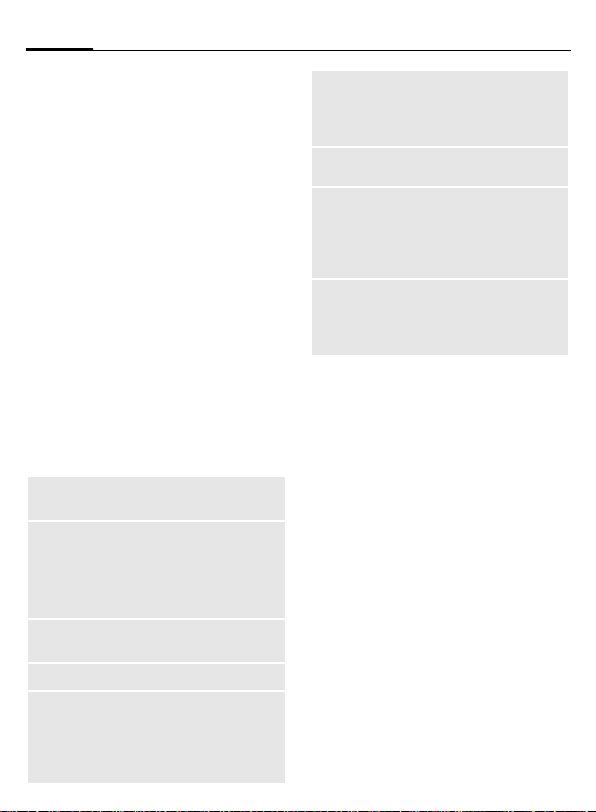
Realizar llamadas28
§Opciones§ … abrir el menú y selec-
Repita este proceso hasta que estén
conectados todos los participantes de
la conferencia (máx. 5 participantes).
cionar Conferencia. La llamada retenida se conecta
a la conferencia.
Finalizar
B
O bien Cerrar la tapa corredera.
Todas las llamadas de la
conferencia finalizan simultáneamente al pulsar
la tecla Fin.
Opciones de llamada
Las siguientes funciones sólo pueden ejecutarse durante una conversación:
§Opciones§ Abrir el menú.
Retener
Micrófono
con.
Manos libres
Conferencia
Tiempo/coste
Retener la llamada actual.
Si está desactivado, su
interlocutor no podrá oírle
(silenciar).
*
También: pulsar
prolongadamente.
Reproducción por el
altavoz.
(p. 27)
Mostrar el tiempo de con-
versación transcurrido
hasta ahora y (si está
ajustado) el coste de la
llamada.
Enviar DTMF
Menú
principal
Transf.
llam.
=
Estado
llamada
Introducir las secuencias
de tonos (cifras) para la
consulta remota de un
contestador automático.
Acceso al menú principal.
Conectar la llamada original a una segunda llamada. Con ello, usted corta
la comunicación con ambos números.
Relacionar todas las llamadas retenidas y activas (p. ej., participantes
de una conferencia).
Llamada direc.
Si esta función está activada, sólo puede marcarse un número de teléfono.
Activar
¢T¢Seguridad
C
¢Llamada direc.
ì
J
El código del teléfono (4-8 dígitos)
se define e introduce en el primer acceso a una aplicación que lo solicite.
¡No olvide este código (p. 19)!
Confirmar la selección.
Introducir el código del
teléfono.
Page 30
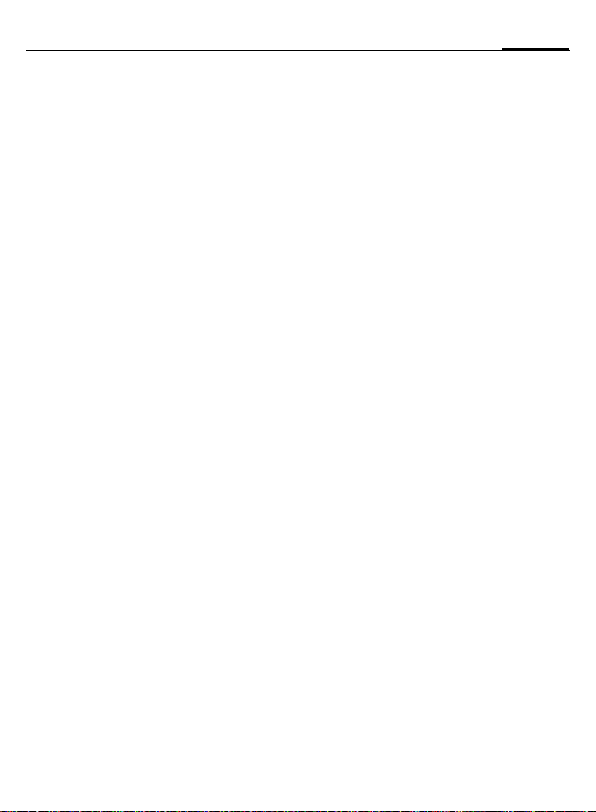
29Realizar llamadas
ì
H
Confirmar la selección.
Seleccionar un número de
/
J
teléfono en Contactos o introducirlo manualmente.
ì Confirmar.
Aplicar
§Carmen§
Desconectar
#
J
ì
Secuencias de tonos (DTMF)
Es posible, por ejemplo, introducir
secuencias de tonos (cifras) para el
acceso remoto a un contestador automático durante una conexión existente. Estas entradas se transmiten
directamente como códigos DTMF
(secuencias de tono).
§Opciones§ Abrir el menú.
Enviar DTMF
J
ì
Para marcar el número de
teléfono (p. ej., "Carmen")
pulsar prolongadamente la
tecla de display derecha.
Pulsar prolongadamente.
Introducir el código del
teléfono.
Confirmar el código.
Seleccionar.
Introducir el número de
teléfono.
Confirmar.
Utilizar Contactos
Guarde números de teléfono y secuencias de tonos (tonos DTMF) en
Contactos del mismo modo que un
registro normal.
J
0
J
0
J
§Memor.§ Guardar registro.
También puede guardar sólo los
tonosDTMF (cifras) y, a continuación, enviarlos durante la llamada.
Introducir el número de
teléfono.
Pulsar hasta que aparezca
un signo "+" en el display
(espere a que se establezca la conexión).
Introducir tonos DTMF
(cifras).
Si es necesario, espere de
nuevo durante tres segundos cada vez para que
el receptor procese las entradas correctamente.
Introducir un nombre.
Page 31

Contactos30
Contactos
C¢L
En este directorio telefónico es posible almacenar un máximo de 5.000
registros que incluyan varios números de teléfono y fax además de datos de dirección adicionales.
Para acceder rápidamente, los contactos y las funciones se clasifican e
incluyen en cinco pestañas:
Todos contats., Grupos, Estado online,
SIM, Filtro
H
F Cambiar de pestaña.
Comunicación
I
A
O bien
§Opciones§ Abrir el menú y, a conti-
Abrir Contactos (acceso
rápido en estado de espera a llamada).
Seleccionar un contacto.
Abrir el contacto
seleccionado.
nuación, seleccionar Crear
mensaje, para abrir el cua-
dro de diálogo de mensaje instantáneo.
Todos contats.
Se muestran todos los registros
guardados en el teléfono o en la tarjeta SIM por orden alfabético.
Nuevo regist.
ì
Confirmar Nuevo regist. Se
muestran las pestañas para crear el registro.
F Cambiar de pestaña.
Se proporcionan las siguientes
pestañas:
Ajustes
Privado
Negocio
Persona
Estado
online
Nombre, apellido y números de teléfono importantes. Es posible asignar a
cada contacto un tono de
timbre, una imagen o un vídeo con sonido.
Información general de dirección y números de contacto adicionales, como fax
y e-mail.
Información de la empresa,
dirección, números de
contacto.
Información personal, como fecha de nacimiento,
pertenencia a un grupo y
otras notas.
Información de contacto
para mensajes instantáneos (p. 53).
Page 32

31Contactos
En las pestañas correspondientes:
I
J
ú
Seleccionar los campos de
entrada.
Rellenar los campos de
entrada. El número máximo de caracteres disponible se muestra en la parte
superior del display.
Al menos debe introducir
un nombre o una empresa. Introducir siempre el
número de teléfono con
el prefijo.
Abrir el menú de opciones
y seleccionar Memorizar.
Visualización/modificación de
registros
I
F
ü
ú
Sincronización
Siemens MPM (Mobile Phone Manager,
p. 110) permite administrar contactos utilizando un PC.
Seleccionar el registro
deseado.
Cambiar de pestaña.
Abrir la pestaña actual para modificarla.
Abrir el menú de
opciones.
Grupos
Se proporcionan 10 grupos diferentes para que pueda organizar los
contactos con claridad. Es posible
modificar los nombres de grupos como se desee.
Modificación de atributos de
grupo
I
§Opciones§ Abrir el menú y seleccio-
Seleccionar un grupo.
nar Atributos. Puede
realizar los siguientes
cambios:
Nombre:, Tono de llamada:,
Imagen:
Cómo añadir un contacto
Los contactos se añaden a un grupo
mediante Todos contats..
I
Un contacto sólo puede pertenecer
aun grupo.
Seleccionar el contacto,
abrir §Opciones§ y seleccionar Guardar en
grupo.
Estado online
Visualización de todos los contactos
para los que se ha registrado una dirección de mensajes instantáneos
(dirección WV).
Page 33

Contactos32
SIM
Se muestran todos los contactos de
la tarjeta SIM.
Nuevo regist.
ì
Visualización/modificación de
registros
I
ü
Confirmar Nuevo regist.,
introducir el nombre y el
número de teléfono, y seleccionar la ubicación de
almacenamiento
(SIM/SIM protegida).
Seleccionar el registro
deseado.
Modificar el registro.
Menú para modificaciones
§Opciones§ Abrir el menú.
Añadir +
campos
desde
contact.
Modificar
(Para las funciones estándar, véase la
p. 16)
Mover el registro de la tarjeta
SIM a la memoria del teléfono. Ahora están disponibles
todas las pestañas para
otros registros.
Copiar registros de la memoria del teléfono en la tarjeta
SIM (información reducida).
Ubicación SIM/
SIM protegida.
Algunas tarjetas SIM especiales permiten guardar números de teléfono en una
ubicación protegida. Para
modificarlos se requiere
el PIN2.
Número de registro:
Seleccionar un número no
asignado para el registro.
Puede utilizarse para marcar
el número de teléfono.
Filtro
Aparecen los registros que se ajustan
al criterio de filtro seleccionado, como por ejemplo, los que contienen
una imagen.
Más usados (predefinido)
URL Cumpleaños
Imágenes Tonos llamada
E-mail
Page 34

33Contactos
Opciones generales
§Opciones§ Se ofrecen diferentes fun-
Filtro
Crear mensaje
Buscar ID de IM
Internet
Abrir
Guardar en †
Guardar en
grupo
Hacer una foto,
Grabar vídeo,
Grabar tonos,
etc.
Más
(Para las funciones estándar, véase la
p. 16)
ciones, dependiendo de la
pestaña y de la situación
actual.
Sólo se muestran los
registros que se ajustan
al criterio de filtro.
Crear un mensaje para
un contacto
seleccionado (SMS,
MMS, e-mail, mensaje
instantáneo).
Buscar la ID de mensaje instantáneo
asignada.
Es posible acceder a la
URL asignada al contacto a través del navegador WAP.
Mostrar los números de
teléfono para obtener
información.
Guardar registro en
Contactos.
Añadir registro a un
grupo.
Crear imagen, vídeo e
información sonora para un contacto desde el
principio o agregarlos
desde Mis docum..
Véase a continuación.
Más
Ubicación
Cambiar la ubicación de almacenamiento de los registros entre la memoria del teléfono y la tarjeta SIM.
Sincronización
Es posible sincronizar el móvil con un
organizador almacenado en Internet
(Sincr. remota, p. 94).
Capacidad
Mostrar la capacidad de la memoria.
Configuración
Clasificar
porö
Núm.
especial
Hora de la
alarma
Nombre
presen.
Ajustes
campo
Ficha Registro:
Nombre o apellido
Mostrar números de teléfono especiales, sí/no
Establecer el intervalo de
tiempo previo con el que
desea recibir un recordatorio de un cumpleaños.
Se muestra el nombre o el
apellido.
Configurar campos de una
pestaña.
Ficha que debe mostrarse
primero.
Page 35

Contactos34
Como tarj.vis.
Definir un contacto seleccionado como tarjeta de visita.
Tarj.de visita
Establecer un contacto como su propia tarjeta de visita para enviarla a
otro teléfono-GSM.
Importar
Establecer la disponibilidad de recepción mediante Bluetooth.
Añadir + campos
Mover el registro de la tarjeta SIM
a la memoria del teléfono. Ahora están disponibles todas las pestañas
para otros registros.
Conferencia b
A
Iniciar una conferencia
con un máximo de cinco
participantes resaltados
previamente. Los contactos se marcan consecutivamente.
Page 36

Solicitar lista
El número de teléfono de la persona
que llama se muestra si
• dicha persona ha desactivado la
función Identidad oculta y
• la red admite la función "Identificación del interlocutor".
En vez de el número, se muestra el
nombre de la persona que llama si
está almacenado en Contactos.
En el teléfono se guardan los números de teléfono de las llamadas para
poder responder cómodamente.
C ¢
I
C
I
A
O bien
ö
P
Seleccionar una lista de
llamadas.
Abrir la lista de llamadas.
Seleccionar el número de
teléfono.
Marcar el número.
Mostrar información sobre el número de
teléfono.
En las listas de llamadas se pueden
guardar hasta 500 registros:
Llam. perdidas
En las llamadas perdidas se memoriza el número de teléfono para poder
devolver la llamada.
b
¿ Símbolo de llamada perdi-
da (en estado de espera
a llamada).
Pulse la tecla de display situada debajo del símbolo
para abrir la bandeja de
entrada.
Llam.aceptad.
Se relacionan las llamadas aceptadas.
Núm.marcados
Acceso a los últimos números de
teléfono marcados.
A
Borrar archivo
Se borran las listas de llamadas.
Acceso rápido en el
estado de espera
a llamada.
35Solicitar lista
Page 37

Duración/tasa36
Duración/tasa
Es posible visualizar los costes y la
duración en el transcurso de una llamada. Se puede ajustar un límite de
unidades para las llamadas salientes.
C ¢
I
C
Opciones de
Duración/tasa
ú Abrir el menú.
Reiniciar
Reponer
todo
Cargar
ajustes
Cargar ajustes
Moneda
(Indicación PIN2)
Introducir la moneda que desee.
¢Duración/tasa
P
Última llamada
Tod. llam. sal.
Todas llam.ent.
Unid.restantes
(Sólo si lo admite el proveedor de servicios)
Seleccionar display.
Abrir el área.
Restablecer el ajuste
seleccionado actualmente.
Restaurar todos los
ajustes.
Abrir el menú (véase
a continuación).
Tarificación/paso.
(Indicación PIN2)
Introducir la moneda utilizada, así
como los costes por paso y unidad de
tiempo.
Límite cuenta
(Indicación PIN2)
Existen tarjetas SIM especiales en las
que el propietario o el proveedor de
servicios puede programar un crédito o un período de tiempo que, al expirar, provoque el bloqueo de las llamadas salientes.
ñ Pulsar.
J
Límite cuenta
J
§Opciones§ Abrir el menú y, a conti-
Display autom.
La duración de la llamada y los costes
se muestran durante y después de la
llamada si está ajustada la tarificación personal.
Introducir PIN2.
Activar.
Introducir el número de
unidades.
nuación, seleccionar
Memorizar.
Page 38

Cámara
El teléfono incorpora una
cámara con flash. Tome fotografías,
grabe vídeos y
• utilice fotografías como fondo de
display, logotipo, protector de display o animación de encendido y
apagado
• asigne fotos/vídeos a un contacto
• envíe fotos/vídeos a través de
MMS o e-mail
• guarde fotos en Mis docum.
(p. 107).
Activación
C¢
O bien
X
Se muestra la imagen (vista previa)
actual. En la primera fila, de izquierda a derecha, verá lo siguiente:
Ú Factor de ampliación
Ù Modo nocturno
Û Compensación de blancos
Ø Flash activo.
R
con la tecla de más/menos
en el estado de espera
a llamada.
En la vista previa se indica el número
de fotos que todavía pueden hacerse
con la resolución seleccionada. Esta
cantidad depende esencialmente del
objeto que va a fotografiarse y del espacio de almacenamiento necesario.
También verá una indicación de la
resolución seleccionada o, si se ha
elegido el modo de vídeo, aparecerá
una indicación de la cantidad de
tiempo de grabación utilizado, así como del tiempo máximo disponible.
F
Pasar de la pestaña Hacer
una foto a la pestaña
Grabar vídeo.
Hacer una foto
ù
La foto se guarda con el nombre definido por el usuario (véase Ajustes en
las opciones de la cámara) y un número consecutivo en la carpeta
Imágenes (p. 109) de Mis docum. Para
introducir el nombre, véase
Configuración en el menú de opciones.
Hacer una foto. Se oye
una señal acústica cuando se toma la foto (no
puede desactivarse).
I
Si es necesario, ajustar primero el factor de
ampliación.
37Cámara
Page 39

Cámara38
Resolución de imagen
Es posible ajustar la calidad de la
imagen con independencia de la resolución de la vista previa. La resolución más alta posible asciende a
1.280 x 960 píxeles.
Para tomar imágenes de fondo de
display individuales, es necesario
ajustar Fondo como la resolución de
imagen en las opciones.
Más información
Se incluye un espejo en la parte trasera
del teléfono para hacer retratos con más
facilidad.
Grabar vídeo
La resolución del modo de vídeo
se corresponde con la de la vista
previa.
ô
Durante la grabación de vídeo aparece un punto rojo en la parte superior
derecha del display.
õ
El víd eo s e gu ard a co n un nom bre , la
fecha y la hora en la carpeta Vídeos
(p. 109) de Mis docum.
Iniciar la grabación
de vídeo.
Finalizar la grabación
de vídeo.
Resolución de vídeo
Es posible ajustar la calidad de
la imagen de un vídeo con independencia de la resolución de la vista
previa. La resolución más alta posible asciende a 176 x 144 píxeles.
Flash
Si el flash está activo, aparece un
símbolo en el display. El flash se carga constantemente mientras está activado. Esto reduce el tiempo de disponibilidad.
Ø
Para acceder a los ajustes, véase el
menú de opciones. El rendimiento
del flash depende de la temperatura
exterior y del estado de carga de la
batería. A baja temperatura y si la batería está casi descargada, el rendimiento del flash disminuye.
También puede utilizar un módulo
de flash de red externo (véase Accesorios en la p. 123).
Este símbolo parpadea
mientras el flash se carga.
Page 40

39Cámara
Opciones de Cámara
Dependiendo de la situación en que
se encuentre, se ofrecen las siguientes funciones.
§Opciones§ Abrir el menú.
Asist. de
mem.
Imágenes
Otros vídeos
Micrófono
con.
Usar flash
Ajustes
Si no hay suficiente
memoria, se inicia el asistente de memoria.
Mostrar la lista de fotos.
Mostrar la lista de vídeos.
Activar/desactivar
el micrófono.
Elegir entre:
Automático, Activado,
Inactivo, Ojos rojos
• Nombre de las
grabaciones
• Resolución de vídeo
• Resolución de imagen
• Brillo
• Modo de color
• Modo nocturno para situaciones de escasa
iluminación
• Intensidad de flash
• Tiempo de espera en segundos del temporizador automático
• Ajustar tiempo de grabación de vídeo para MMS
corto/largo
• Ubicación:
Mis docum. (p. 107).
Marco
Autodisparador
Bal.de
blancos
(Para las funciones estándar, véase la
p. 16)
Selección de una serie de
marcos decorativos.
La cámara hace la foto
transcurrido el tiempo predefinido. Durante los últimos 5 segundos se
escucha una señal acústica cada segundo.
Elegir entre:
Automático, Interior,
Exterior
Page 41

SMS/MMS40
SMS/MMS
Es posible utilizar el teléfono para
enviar y recibir mensajes de texto
y mensajes MMS (Multimedia
Messaging Service).
Información sobre SMS
Puede utilizar el teléfono para transmitir y recibir mensajes muy largos
(hasta 760 caracteres). Se componen automáticamente de varios
mensajes SMS "normales" (tenga en
cuenta su modalidad de facturación). Asimismo, puede agregar imágenes y sonidos a un SMS.
Información sobre MMS
El Multimedia Messaging Service per-
mite enviar textos, imágenes, vídeos
y tonos en un mensaje combinado a
otro teléfono móvil o a un destinatario de correo electrónico. Todos los
elementos de un mensaje MMS se
fusionan para formar una "presentación de diapositivos".
Dependiendo de los ajustes del teléfono, recibirá el mensaje completo
automáticamente o la notificación
de que se ha guardado un MMS en la
red. La notificación incluirá información sobre el remitente y el tamaño.
A continuación, podrá descargarlo
en el teléfono y leerlo.
Pregunte a su proveedor de servicios
si este servicio está disponible. Puede que necesite registrarse en este
servicio de forma independiente.
Redacción de un SMS
C¢M¢Crear nuevo¢SMS
J
§Opciones§ Abrir el menú y, a conti-
J
û
o bien Seleccionar el destinata-
A
Más información
En la línea superior se muestra lo siguiente: estado de entrada de texto, número de
mensajes SMS necesarios, número de caracteres todavía disponibles para el SMS
actual.
Si la longitud del texto es superior a 760 caracteres, el mensaje se convierte en un
MMS.
Introducir el texto.
Encontrará información
sobre cómo escribir textos
con y sin T9 en el capítulo
"Introducción de texto",
(p. 20).
nuación, seleccionar
Añadir destin.
Introducir el número de
teléfono y …
… guardar
rio en Contactos.
Iniciar el proceso
de envío.
Page 42

41SMS/MMS
Opciones de SMS
§Opciones§ Abrir el menú.
Añadir destin.
Elim.destinat.
Almac.
esbozo
Menú mod.
text
Opciones en-
vío
Insertar texto
Reproducir
Añadir
elemento
Crear
elemento
(Para las funciones estándar, véase la
p. 16)
Añadir destinatario.
Eliminar destinatario.
Guardar el SMS como
borrador.
Idio.de entrada, Marcar
texto, Copiar, Insertar
Véase la p. 45.
Módulos texto (p. 23)
Emoticones (p. 47)
Firma
Frase introductoria
Datos contacto
Marca lectura
Reproducir animaciones
y melodías con Media
Player.
Al añadir melodías, imágenes, vídeos o animaciones, el SMS se
convierte en un MMS
(p. 41).
Tenga en cuenta que
pueden estar protegidos
(DRM, p. 15).
Hacer una foto/
Grabar vídeo
Iniciar la cámara (p. 37).
Grabar tonos
Iniciar la grabadora de
sonidos (p. 99).
Redacción de un MMS
C¢M¢Crear nuevo¢MMS
Diseño
Un MMS puede incluir una serie de
páginas. Cada página puede contener texto, una imagen o un vídeo y
un sonido. Tenga en cuenta que las
imágenes y los sonidos pueden estar
protegidos (DRM, p. 15).
Para obtener información sobre las
funciones relacionadas, véase
Opciones de MMS en la p. 42.
Contenido
ú
Texto
Encontrará información sobre cómo
escribir textos con y sin T9 en el capítulo "Introducción de texto", (p. 20).
Imágenes/Vídeos
Añadir imágenes y vídeos de
Mis docum. o crear otros nuevos con
la cámara.
Sonido
Añadir melodías de Mis docum. o grabar otras nuevas con la grabadora de
sonidos.
Contactos
Añadir datos de dirección de
Contactos.
Abrir el menú y seleccionar Añadir elemento/
Crear elemento.
Page 43

SMS/MMS42
Anexo
Añadir cualquier archivo de
Mis docum.
Envío
§Opciones§ Abrir el menú y, a conti-
J
û
o bien Seleccionar el destinata-
A
nuación, seleccionar
Añadir destin.
Introducir el número de
teléfono y …
… guardar
rio en Contactos.
Si es necesario, insertar
un asunto:
Abrir el menú, seleccionar
Añadir asunto e introducir
una breve descripción del
MMS.
Iniciar el proceso
de envío.
Opciones de MMS
§Opciones§ Abrir el menú.
Guar.c. plant.
Añadir destin.
Elim.destinat.
Añadir asunto
Añadir
elemento
Guardar MMS como
plantilla.
Añadir destinatario.
Eliminar destinatario.
Añadir campo de asunto.
Añadir contenido.
Crear
elemento
Vista previa
Almac.
esbozo
Menú mod.
text
Opciones
envío
Insertar texto
Duración de la
pág.:
Ver fotos/
Reproducir
Abrir anexo
(Para las funciones estándar, véase la
p. 16)
Hacer una foto/
Grabar vídeo
Iniciar la cámara (p. 37).
Grabar tonos
Iniciar la grabadora de
sonidos (p. 99).
Reproducir el MMS completo en el display.
Guardar el MMS como
borrador.
Idio.de entrada
Marcar texto
Copiar
Insertar
Véase la p. 46.
Módulos texto
Emoticones (p. 47)
Firma
Frase introductoria
Datos contacto
Marca lectura
Introducir el tiempo de
presentación de una página en segundos.
Reproducir animaciones
y melodías con Media
Player.
Reproducir archivo adjunto con Media Player.
Page 44

43SMS/MMS
Recibir
En el display se muestra un nuevo
mensaje entrante.
ì
m
Opciones
Se ofrecen diferentes funciones dependiendo de la situación.
§Opciones§ Abrir el menú.
Leer
Responder/
Resp. todos
Reenviar
(Para las funciones estándar, véase la
p. 16)
Confirmar recepción.
Utilizar la tecla de display
inferior para abrir la
Entrada.
Leer el SMS/MMS o la notificación acerca de un
MMS.
• Con un nuevo SMS.
• Con un nuevo MMS.
• Cita original: nuevo
SMS con el remitente
como destinatario y los
primeros 50 caracteres
del mensaje recibido.
Enviar mensaje a otro
destinatario. Es posible
añadir más contenido
a un MMS.
Lectura
C¢M¢Entrada
Seleccionar la pestaña SMS/MMS.
I
ö
Más información
Teclas de más/menos
*
Sólo para MMS:
I
E
D
Seleccionar el mensaje
requerido.
Leer el SMS/MMS o la notificación sobre un MMS.
Ajustar volumen.
Activar/desactivar sonido.
Desplazarse arriba/abajo
dentro de una página.
Saltar a la página siguiente y,
al final, volver a la primera
página.
Salar al inicio de una página
o a la página anterior.
Opciones
Se ofrecen diferentes funciones
dependiendo de la situación.
ú Abrir el menú.
Guardar
imag.
Reproducir
Pausa
Guardar
sonido
Se abre la carpeta de imágenes en
Mis docum.
Reproducir MMS.
Detener la reproducción
de un MMS.
Se abre Mis docum. para
seleccionar una carpeta.
Page 45

SMS/MMS44
Abrir vínculo
Abrir
elemento
Guardar
elemen.
Abrir anexo
Guardar
anexo
(Para las funciones estándar, véase la
p. 16)
Iniciar el navegador WAP
(p. 61).
El contenido del MMS se
enumera para reproducirlo con Media Player o para
guardarlo.
El contenido del MMS se
enumera para guardarlo
en la carpeta
correspondiente.
Abrir archivo adjunto.
Abrir la carpeta corres-
pondiente en Mis docum.
para guardar el anexo.
Borrador
C ¢M¢Borrador¢SMS/MMS
Se muestra la pestaña de borradores.
Salida
C ¢M¢Salida¢SMS/MMS
Se muestra la pestaña de los mensajes todavía no enviados.
Enviado
C ¢M¢Enviado¢SMS/MMS
Se muestra la pestaña de los mensajes enviados.
Archivo
¢M¢"Mens., archivo"
C
¢SMS/MMS
Los mensajes se guardan en el archivo en función de su tipo y origen. Seleccionar la pestaña y leer los mensajes necesarios.
Es posible mover mensajes importantes al archivo con §Opciones§,
Archivar.
Plantillas
¢M¢Plantillas
C
¢Plantilla MMS/Módulos texto
Plantilla MMS
Las plantillas MMS son mensajes
guardados sin dirección. Pueden enviarse como un nuevo MMS o como
parte de uno.
I
ý
Módulos texto
Véase la p. 23.
Seleccionar la plantilla
MMS.
Preparar el mensaje
y enviar.
Page 46

45SMS/MMS
Ajustes generales
Estos ajustes afectan a todos los tipos de mensajes
Opciones envío
Inf. de
entrega
Leer
informe
Vigencia
Creación
Añadir
firma
Firma
Añadir
frase ini.
Frase
apertura
Recepción
Perm.
inf.entr.
Perm. inf.
lect.
Solicitar confirmación de
entrega.
Solicitar confirmación de
lectura del mensaje.
Período de tiempo durante
el cual el Centro Servidor
intentará entregar un mensaje.
Se adjunta una "firma" a cada SMS. Elegir entre: Nunca,
Siempre, Nuevos mens.
Crear firma.
Al principio de cada SMS se
incluye una frase introductoria o un saludo. Elegir entre:
Nunca, Siempre, Nuevos
mens.
Crear frase introductoria.
Permitir informe de
entrega.
Permitir confirmación de
lectura del mensaje.
Ajustes de SMS
¢M¢Ajustes mens.¢SMS
C
¢Seleccionar la función.
Opciones envío
Cent.
Servidor
SMS vía
GPRS
Confirm.mens.
=
Creación
Tipo
mensaje
Introducir los números de
teléfono del Centro Servidor
proporcionados por el proveedor de servicios.
Los mensajes SMS se envían a través de GPRS.
Si está activada, la
respuesta al mensaje SMS
se gestiona a través del
Centro Servidor (para obtener información, póngase
en contacto con el proveedor de servicios).
Puede ser ajustado por el
proveedor de servicios. Ajuste predefinido:
Texto estánd.: Mensaje
SMS normal.
Page 47

SMS/MMS46
Más información sobre SMS
Informe de estado de SMS
Si el mensaje no puede transmitirse
al Centro Servidor, tiene la posibilidad de repetir la transmisión. Si esto
tampoco funciona, consulte al proveedor de servicios. El mensaje Men-
saje enviado sólo indica la transmisión
al Centro Servidor. A continuación,
se intentará enviar el mensaje dentro de un determinado periodo de
tiempo.
Número de teléfono en SMS
Los números de teléfono §señalados§
en el texto pueden marcarse (
guardarse en Contactos.
Descarga de tonos de timbre y logotipos
Es posible recibir vínculos para descargar tonos de timbre, logotipos,
protectores de display, animaciones
e información sobre las aplicaciones
en un SMS. Resalte el vínculo e inicie
la descarga pulsando la tecla de comunicación
acceso telefónico (p. 70) está configurado.
Tenga en cuenta que pueden estar
protegidos (DRM, p. 15).
A. Compruebe que el
A
) o
åMemoria SIM llena
Si el símbolo de mensaje parpadea,
significa que la memoria de la tarjeta
SIM se ha agotado. No se pueden re-
cibir más mensajes SMS. Debe borrar
o archivar algún mensaje.
Ajustes de MMS
¢M¢Ajustes mens.¢MMS
C
¢Seleccionar la función.
Opciones envío
Hora
entrega
Ocultar
número
Creación
Modo
creación
Tam. máx.
msj.
Duración
pág.
Recepción
Recepción
Recup.
(itiner.)
Rechaz.
anónim.
Ajustar la hora de entrega.
Ocultar el número de teléfono del remitente.
Libre, Restringido, Aviso
Ilimitado, 95 KB, 295 KB
Tiempo predeterminado de
presentación de una página
en segundos.
Automático: se descarga
automáticamente el MMS.
Preguntar siem.: confirmar
la descarga del MMS.
Rechazar: el MMS no se
descargará.
Recuperar MMS si se en-
cuentra fuera de la red local. Los mismos
parámetros que arriba.
Rechazar mensajes
anónimos.
Page 48

47SMS/MMS
Ajus. conectivi.
Seleccione el perfil de MMS necesario, donde se especifiquen los atributos de conexión. El proveedor de servicios puede proporcionarle los
datos necesarios o bien puede encontrarlos usted mismo en:
www.siemens.com/
mobilephonescustomercare
Guar.tras env.
¢M¢Ajustes mens.
C
¢Guar.tras env.
Configurar si los mensajes se guardan en la lista Enviado una vez
enviados.
Agrandar texto
¢M¢Ajustes mens.
C
¢Agrandar texto
Es posible seleccionar uno de los tres
tamaños de texto especificados para
presentar un mensaje.
Emoticones
¢M¢Ajustes mens.
C
¢Emoticones
Los emoticones son pequeños símbolos (smileys) con los que es posible expresar sentimientos de forma
pictórica.
I/F
ì
Es posible determinar si los emoticones van a mostrarse como gráficos o
estarán compuestos de caracteres de
texto especiales ;-).
Seleccionar el símbolo.
Insertar en la posición del
cursor.
Page 49

E-mail48
El teléfono incluye un programa de
e-mail (cliente). Puede utilizarlo para
crear y recibir e-mails.
Escribir/enviar
¢M¢Crear nuevo¢E-mail
C
J
§Opciones§ Abrir el menú y, a conti-
J
û … guardar
o bien Seleccionar el destinata-
Añadir Asunto
§Opciones§ Abrir el menú, seleccionar
Añadir otros campos de dirección
§Opciones§ Abrir el menú y seleccio-
Introducir texto.
Encontrará información
sobre cómo escribir textos
con y sin T9 en el capítulo
"Introducción de texto",
(p. 20).
nuación, seleccionar
Añadir destin.
Introducir una o varias direcciones de e-mail y …
rio en Contactos.
Añadir asunto e introducir
una breve descripción del
e-mail.
nar Añadir Cc o Añadir Bcc,
y añadir otros destinatarios (véase más arriba).
Añadir archivos adjuntos
§Opciones§ Abrir el menú y, a conti-
nuación, seleccionar
Adjuntar eleme. Se mues-
tran el nombre y el tamaño de archivo.
A Enviar e-mail.
Opciones de escritura/envío
Se ofrecen diferentes funciones
dependiendo de la situación.
ú Abrir el menú.
Menú mod.
text
Añadir
destin.
Adjuntar
eleme.
Añadir
asunto
Idio.de entrada
Marcar texto
Copiar
Insertar
Añadir un destinatario de
Contactos.
• Mis docum.: Abrir para
realizar una selección.
Tenga en cuenta que
las imágenes y los sonidos pueden estar protegidos (DRM, p. 15).
• Hacer una foto/Grabar
vídeo: iniciar la cámara.
• Grabar tonos: iniciar la
grabadora de sonidos.
• Contactos: abrir para
realizar una selección.
Añadir la línea de asunto
(máx. 255 caracteres).
Page 50

49E-mail
Añadir Cc
Añadir Bcc
Eliminar
adjunto
Abrir anexo
Insertar texto
Almac.
esbozo
Opciones
envío
(Para las funciones estándar, véase la
p. 16)
Añadir una o varias direcciones de destinatarios de
copias.
Añadir una o varias direcciones de destinatarios de
copias que no estarán visibles para los otros
destinatarios.
Eliminar archivo adjunto
del e-mail.
Abrir archivo adjunto.
Módulos texto (p. 23)
Emoticones (p. 47)
Firma
Frase introductoria
Datos contacto
Marca lectura
Guardar el e-mail como
borrador.
• Inf. de entrega:
solicitar confirmación de
entrega.
• Leer informe: solicitar
confirmación de lectura
del mensaje.
• Prioridad: Normal,
Alto, Bajo
Recepción/lectura
C¢M¢Entrada
Seleccionar la pestaña E-mail.
Para leer un e-mail es necesario des-
cargarlo previamente del servidor.
ú
I
Abrir el menú y seleccionar Desc. e-mails o Desc.
contenido.
Seleccionar el mensaje
que se desea leer.
ö Leer el mensaje.
Opciones de recepción y lectura
ú Abrir el menú.
Responder/
Resp. todos/
Reenviar
Desc.
contenido
Guardar
anexo
Guardar en
ª
Archivar
Enviar o responder al
e-mail/e-mail marcado.
Recibir sólo el contenido
del e-mail (véanse también las opciones de descarga de Conf.d.correo/
Ajustes p. 50).
Guardar archivos adjuntos
a un e-mail en
Mis docum. (p. 107).
Guardar remitente en
Contactos.
Mover e-mail a un archivo.
Page 51

E-mail50
Borrador
C ¢M¢Borrador¢E-mail
Se muestra la pestaña de los mensajes todavía no enviados.
Enviado
C ¢M¢Enviado¢E-mail
Se muestra la pestaña de los mensajes enviados.
Archivo
C ¢M¢"Mens., archivo"
¢E-mail
Los mensajes se guardan en el archivo en función de su tipo y origen. Seleccionar la pestaña y leer los mensajes necesarios.
Puede mover mensajes importantes
al archivo con §Opciones§, Archivar.
Ajustes
¢M¢Ajustes mens.
C
¢Conf.d.correo
¢Seleccionar la función.
Ajustes
Ajustes generales de envío y
recepción.
Opción
descarg.
Límite
tamaño
Opción
borrar
Ajus. conectivi.
El proveedor de servicios le enviará
los datos necesarios para ajustar el
acceso al servidor y los parámetros
de e-mail, o podrá encontrarlos en:
www.siemens.com/
mobilephonescustomercare
Cambiar el perfil activo
ñ
F
ì
Recibir e-mail completo o sólo la cabecera del mensaje.
Limitar el tamaño de recepción de un e-mail en KB.
Eliminar e-mail sólo del teléfono o también del servidor.
Pulsar.
Seleccionar el nuevo
perfil.
Activar.
Page 52

51E-mail
Cambiar los ajustes del perfil
I
Nombre:
Perfil de
aplicación:
Preferencias
Nombre usuario:
Dirección e-mail:
Dirección
respuesta:
ID de usuario:
Contraseña:
Servidor POP3:
Puerto POP3:
Servidor SMTP:
Puerto SMTP: (Ajuste predefinido:
Autentic. SMTP:
Contraseña
SMTP:
Seleccionar los campos
a modificar.
Nombre de aplicación.
Seleccionar perfil de
aplicación.
Lista de accesos
preferidos.
Su nombre.
Su dirección de e-mail,
p. ej.:
nombre@dominio.abc
Dirección de e-mail
adicional para recibir
respuestas.
ID de usuario.
Su contraseña.
Introducir una direc-
ción de Internet si el tipo de servidor es
POP3 y SMTP.
(Ajuste predefinido:
110)
Introducir una direc-
ción de Internet.
25)
Autenticación: Sí/No
Será preciso introducir
una contraseña si la
función "Autenticación" tiene activada la
opción Sí.
§Opciones§ Abrir el menú y, a conti-
nuación, seleccionar
Memorizar.
Page 53

WAP Push52
WAP Push
Los mensajes WAP push se transmiten desde centros de servicios especiales. Si, por ejemplo, ha solicitado
datos de configuración a su proveedor de servicios, se transmitirán a
través de WAP push.
Entrada
C ¢M¢WAP Push
I
ö
Opciones de Entrada
Se ofrecen diferentes funciones
dependiendo de la situación.
§Opciones§ Abrir el menú.
Ejecutar
Instalar
Aceptar/
Rechazar
Ajustes
Seleccionar el mensaje
requerido.
Leer el mensaje o la
información sobre los datos/programas transmitidos y, si procede, realizar
una descarga.
Ejecutar el programa.
Iniciar la instalación.
Aceptar/rechazar un men-
saje.
Abrir los ajustes.
Ajustes mens.
¢M¢Ajustes mens.
C
¢WAP Push
§Opciones§ Abrir el menú y, a conti-
Permitir
Push
Lista blanca
Lista negra
Direcc.
descon.
nuación, seleccionar
Ajustes.
Ajustes para recibir mensajes WAP push:
Autor.específ.,
No permitido,
Permitir todas
Si se ha definido
Autor.específ., pueden
modificarse las siguientes
listas.
Se aceptan todos los mensajes cuyos remitentes estén incluidos en esta lista
(máx. 20 registros
posibles).
Se borran automáticamente todos los mensajes cuyo
remitente esté incluido en
esta lista (máx. 20 registros
posibles).
Tratamiento de mensajes
cuyos remitentes no estén
ni en la lista blanca ni en la
negra:
Rechazar, Borrar
Page 54

53Mens. inst.
Mens. inst. b
Es posible conversar a través de su
teléfono o su PC con interlocutores
que también estén registrados para
utilizar este servicio. Los interlocutores se registran en listas de contactos
específicas y se seleccionan desde
las mismas para mantener conversaciones privadas o en grupo. Igualmente, es posible que otros interlocutores le inviten a participar en una
comunicación.
Hay que tener activado GPRS.
Menú de inicio (offline)
Si se activa Inicio ses. aut. se muestra
inmediatamente el esquema
principal.
C ¢M¢Mens. inst.
Login Iniciar una conexión.
Acceso Por lo general, los ajustes
de acceso suelen estar
preconfigurados. Si es necesario, introduzca ID de
usuario: y Contraseña: para
activar el acceso.
Póngase en contacto con
el proveedor de servicios
si no dispone de los datos
de acceso.
Estado online
Abra Estado online
para ajustar los atributos
personales (p. 98).
Convers. guard.
Acceso a conversaciones
guardadas permanentemente.
Historial conve.
Leer todas las conversaciones de la última sesión
offline (eliminadas la
próxima vez que se
conecte).
Ajustes Ajustes de aplicaciones
yservidores.
Registro automático:
Seleccionar el procedimiento de conexión preferido: p. ej., manual o
cuando el teléfono está
activado.
Tiempo de espera:
Ajustar el intervalo de
tiempo transcurrido el
cual Mens. inst. pasa al segundo plano si no se realiza ninguna acción. La
sesión continúa y puede
abrirse de nuevo mediante el menú.
Informac. emergente:
Activar y desactivar ventanas emergentes para nuevos mensajes o cambiar el
estado online, sólo para
Mens. inst., si la aplicación
está visible.
Page 55

Mens. inst.54
Esquema principal
(online)
Después de conectarse correctamente, aparecerán un máximo de 5 pestañas, según el proveedor de servicios, como se indica a continuación:
Conversaciones
Contactos IM
Grupos IM
Mensajes info.
Convers. guard.
Conversaciones
En la lista se muestra lo siguiente:
• Contactos online co n los que se está
manteniendo una conversación.
• Contactos offline a los que se ha
enviado un mensaje.
• Grupos en los que está inscrito.
• Grupos que no están conectados y
tienen mensajes sin leer.
• Contactos offline con mensajes
sin leer.
Inicio de una conversación
I
ì
Seleccionar un registro
(contacto individual o
grupo) para mantener
una conversación.
Iniciar la conversación.
Se muestran las conversaciones que
se han mantenido anteriormente.
Navegación:
I
F
Conversación:
ü/
ý
Como es natural, también es posible
recibir mensajes de contactos desconocidos. Estos se señalarán en el
display y podrá conversar con el contacto que quiera o bloquearlo.
Desplazarse por la
conversación.
Cambiar entre diferentes
conversaciones.
J Escribir texto.
Enviar texto.
Opciones
§Opciones§ Abrir el menú.
Según lo que se seleccione y la situación existente se ofrecen diferentes
funciones:
Datos
contacto
Detalles grupo
Estado online
Añad.
miembro
Busc.
miembro
Información adicional sobre el contacto.
Información adicional sobre el grupo.
Ajustar los atributos personales (p. 98).
Añadir un nuevo
miembro.
Buscar un miembro.
Page 56

55Mens. inst.
Invitar
Borrar miemb.
Contacto IM
Ajustes
Bloq. contacto
Mensaje a ID
Cerrar sesión
(Para las funciones estándar, véase la
p. 16)
Invitar a los contactos del
grupo a unirse a la conversación.
Borrar un contacto de la
lista de miembros.
Guardar el contacto en la
lista de contactos actuales del servidor.
Ajustes de conexión automática.
Ya no se recibirán más
mensajes del contacto ni
dicho contacto recibirá
información de estado
del usuario.
Introducir la ID manualmente.
La sesión finaliza y se
muestra el menú de
inicio.
Con §Salir§ sólo se desactiva la visualización,
pero la sesión continúa
en segundo plano. Los
nuevos mensajes se
guardan en Entrada. Para continuar la conversación, vuelva a abrir la
aplicación con el menú
principal.
Contactos IM
Mostrar la última lista de contactos
utilizada y, si procede, los registros
de Contactos con ID para mensajes
instantáneos.
I
ì
Opciones de Contactos IM
§Opciones§ Abrir el menú.
Según lo que se seleccione y la situación existente se ofrecen diferentes
funciones:
Añadir
contac.
Busc.
contacto
Bloq.
contacto
Seleccionar un registro en
una lista de contactos para mantener una
conversación.
Iniciar la conversación.
Al final se muestran los
contactos offline separados visualmente y clasificados por orden
alfabético.
ID de usuario:
Introducir un nombre específico de usuario (inicio de
sesión).
Nombre present.:
Introducir el apodo que el
propio usuario quiera dar
al contacto.
Buscar el contacto en las listas de contactos.
Ya no se recibirán más mensajes del contacto ni dicho
contacto recibirá información de estado del usuario.
Page 57

Mens. inst.56
Borrar
contac.
Listas
contac.
Bloquear
lista
Para obtener información sobre otras funciones, consulte la p. 54.
Borrar un contacto de la
lista.
Mostrar las listas de contactos personales.
Crear una nueva lista de
contactos: seleccionar Nue-
vo regist. y asignar una ID y
un nombre.
Mostrar la lista de contactos
rechazados.
Grupos IM
Muestre todos los grupos que haya
creado o a los que pertenezca.
Mantenga las conversaciones como
con los contactos IM.
Opciones de Grupos IM
§Opciones§ Abrir el menú.
Según lo que se seleccione y la situación existente se ofrecen diferentes
funciones:
Invitar
Añad.
miembro
Busc.
miembro
Borrar
miemb.
Invitar a los contactos del
grupo a intercambiar mensajes instantáneos.
Añadir un nuevo miembro.
Buscar un miembro del
grupo.
Borrar un contacto de la
lista de miembros del
grupo.
Añadir grupo
Buscar grupo
Crear grupo
Borrar grupo
Nombre
pantalla
Para obtener información sobre otras funciones, consulte la p. 54.
Añadir un nuevo grupo.
Buscar un grupo en el ser-
vidor (también grupos que
ya no pertenezcan a la lista).
ID de grupo:
Introducir el nombre concreto del grupo.
Nombre:
Nombre del grupo.
Tema:
Tema del grupo.
Búsqueda:
Otras personas pueden
buscar el grupo.
Nota de bienvenida:
Introducir un saludo propio.
Tipo:
Restringido o abierto.
Borrar el grupo.
Su nombre para las con-
versaciones del grupo.
Page 58

57Mens. inst.
Mensajes info.
Mostrar mensajes, como invitaciones a un grupo, mensajes del servidor u otros mensajes del sistema.
ö
O bien
ö
Para rechazar, abrir el menú
§Opciones§ y seleccionar Denegar.
Mostrar el mensaje
seleccionado.
Responder a invitaciones/
peticiones.
Convers. guard.
Mostrar las conversaciones guardadas permanentemente.
ö
Es posible cambiar el nombre de las
conversaciones guardadas o borrarlas con el menú §Opciones§.
Mostrar la conversación
seleccionada.
Page 59

Mensajes de voz/Buzón de voz58
Mensajes de voz/Buzón de voz
¢M¢Mensajes de voz
C
La mayoría de los proveedores proporcionan un buzón de voz que permite al que llama dejar un mensaje
de voz cuando:
• El teléfono está apagado o fuera
de cobertura.
• El usuario no desea contestar.
• Está telefoneando (y no está activada la Llam. espera p. 76).
Si no di spone de la fun ción de buz ón
de voz como estándar, deberá solicitarla expresamente y, si fuera necesario, configurarla manualmente. El
método siguiente depende de cada
proveedor.
Configuración b
El proveedor de servicios puede poner a su disposición dos números:
Guardar el número de teléfono del buzón
Hay que llamar a este número para
escuchar los mensajes de voz que le
hayan dejado.
¢M¢Mensajes de voz
C
L/J
§OK§ Confirmar.
Seleccionar el número de
teléfono en Contactos o
introducirlo/cambiarlo
manualmente.
Guardar el número de teléfono de desvío
A este número de teléfono se desvían las llamadas.
C
¢T¢Config.de llam.
¢Desvío
I
ñ
J
§Opciones§ Abrir y, a continuación,
Seleccionar la condición,
p. ej., Llam. sin resp.
Confirmar el cambio y, a
continuación, seleccionar
Activar.
Introducir el número de
teléfono.
seleccionar Memorizar.
Escucha b
Los mensajes de voz nuevos pueden
anunciarse, según el proveedor de
servicios, de los siguientes modos:
l
m
Recibe una llamada con un anuncio
grabado automático.
Llame al buzón de voz y escuche el
mensaje o mensajes.
1
Símbolo y señal acústica.
O bien
Aviso por SMS.
O bien
Pulsar prolongadamente (introducir el número de buzón sólo una vez si es
necesario). Confirmar con
§OK§ y §Buzón§ dependiendo
del proveedor de servicios.
Page 60

59Servicio CB
Servicio CB b
C ¢M¢Servicio CB
Algunos proveedores ofrecen servicios de información (canales de información, Cell Broadcast). Si activa
la recepción de estos servicios, obtendrá regularmente mensajes sobre
los temas indicados en su Lista Tema s
personal.
Los mensajes CB se muestran en el
estado de espera a llamada y los textos más largos se hojean automáticamente.
Recibir
ñ
Leer mens. inf
ì
Lista Temas
Añada hasta 10 temas del índice a su
lista personal.
Requisitos: Usar índi. tema se activa
y el proveedor de servicios admite
la función.
ñ
ö
Activar/desactivar el servicio CB. Si está activado, se
reduce el tiempo de disponibilidad del teléfono.
Todos los mensajes nuevos se muestran por orden cronológico.
Activar/desactivar tema.
Mostrar mensaje sobre el
tema activado, si se ha recibido alguno.
Indicaciones del display
Ö,Õ
m
Tema activado/desactivado.
Hay nuevos mensajes relativos al tema.
n Mensajes ya leídos.
Tema nuevo
• Si el índice de temas está disponi-
• Crear un tema. Introducir el nom-
Display autom.
ñ
Usar índi. tema
ñ
Idiomas CB
Puede recibir los mensajes del servicio Cell Broadcast en un sólo idioma,
en varios o en todos.
Añadir a la lista de temas.
ble, seleccionar un tema del índice
y confirmar.
bre del tema y el número de canal.
Abrir el menú §Opciones§ y seleccionar Memorizar.
Elegir entre:
no hay mensajes, todos
los mensajes o sólo los
nuevos mensajes.
Activar/desactivar el uso
del índice de temas.
Page 61

Internet60
Internet
¢O¢Internet
C
¢Seleccionar la función.
Obtenga la información más actual
de Internet, para cuya visualización
su teléfono está especialmente diseñado. Asimismo, puede visitar
wap.siemens.com ("Downloads") para
descargar o actualizar juegos, aplicaciones, sonidos, gráficos, etc. para el
teléfono. Para el acceso a Internet
puede que sea necesario solicitar al
proveedor de servicios el registro en
este servicio.
Acceso al proveedor de
servicios
Apertura directa del navegador con
la URL del proveedor de servicios.
Descar. asis.
Recibirá ayuda para realizar la descarga con comodidad.
Introducir URL
Al introducir una URL, el navegador
se inicia y se muestra la página.
Favoritos
Mostrar URL/abrir página
Lista de favoritos
I
Mostrar la lista de favoritos guardados en el
teléfono.
Seleccionar favorito.
ì Abrir URL.
Almacenamiento
Marcar sitio
Opciones de favoritos
§Opciones§ Abrir el menú.
Aquí encontrará funciones para cambiar y administrar favoritos y sus carpetas. Esto incluye la modificación
de registros individuales con las correspondientes URL, así como su eliminación y desplazamiento a otras
carpetas.
La página actual se guarda en el teléfono como
un favorito.
Page 62

61Internet
Internet
Al acceder a la función se abre el navegador con la opción predefinida.
Menú Navegador
§Opciones§ Abrir el menú.
Inicio
Favoritos
Ir aö
Recargar
Mostrar URL
Historial
Desconectar
Archivo
Abrir la página de inicio
predefinida del perfil
actual.
• Lista de favoritos
Mostrar la lista de favoritos guardados en el
teléfono.
• Marcar sitio
La página actual se
guarda como un
favorito.
Introducir la URL para
acceder a una dirección
de Internet directamente,
p. ej.
wap.siemens.com
Volver a cargar la página
actual.
Mostrar la URL de la página actualmente cargada para enviarla por
SMS/MMS/e-mail.
Mostrar los sitios de Internet visitados más recientemente.
Cortar la conexión.
Guardar el objeto de la
página actual o la página
entera, así como mostrar
las páginas guardadas.
Configuración
Salir
Ajustar o restablecer el
navegador.
Salir del navegador.
Finalizar la conexión
B
Pulsar para finalizar la conexión y cerrar el
navegador.
Navegación con el navegador
• Seleccionar un vínculo.
ì
• Ajustes, activar/desactivar
estado.
•Pulsar brevemente: retroceder
B
un nivel.
• Un campo de entrada/vínculo
I
adelante/atrás.
• Avanzar una línea.
Símbolos del display en el
navegador (selección)
²
³
Conectar
GPRS online
´
±
Sin red
Red
Introducción de caracteres
especiales
*
,
Seleccionar caracteres es-
0
peciales importantes.
Su navegador de Internet está licenciado
por:
Page 63

Internet62
Ajustes del navegador
C ¢
§Opciones§ Abrir el menú.
Configuración
Navegador
Parámetro de
protocolo
Seguridad
Contexto
¢Internet
O
Seleccionar.
Ajustar opciones de inicio,
así como el tratamiento
de imágenes, sonidos y
opciones de envío.
Ajustar parámetros de
protocolo, mensajes
Push, tiempo de desconexión y tratamiento de
"cookies".
Ajustar la encriptación.
Reiniciar la sesión, borrar
el caché, el historial y las
"cookies".
Perfiles
El proceso depende del proveedor de
servicios (ver p. 73).
Historial
Mostrar los sitios de Internet visitados más recientemente.
Sit. Web guard.
Mostrar la lista de páginas guardadas
en el teléfono.
Page 64

Ajustes
63Ajustes
Perfiles
C ¢T¢Perfiles
En un perfil telefónico se pueden
guardar diferentes configuraciones,
permitiendo adaptar el teléfono, p.
ej., a los ruidos del entorno.
• Se ofrecen seis perfiles con ajustes
predefinidos. Sin embargo, pueden modificarse:
General
Vibración
Reunión
Exterior
Acc. coche
Auriculares
• Es posible asignar nombre a dos
perfiles personales
(<Destinatario>).
Activación
I
ì
Seleccionar un perfil predefinido o un perfil
personal.
Activar el perfil.
Cambio de ajustes de perfil
Para modificar un perfil predefinido
o configurar un perfil individual
nuevo:
I
§Opciones§ Abrir el menú.
Cambiar ajust.
Se muestra la lista de las funciones
disponibles.
Al finalizar el ajuste de una función,
se retorna al menú de perfiles y pueden realizarse otros ajustes.
Más información
• Para abrir la lista en el estado de espera
• El perfil activo se identifica con
Seleccionar el perfil.
Seleccionar.
a llamada:
G Se muestra la lista de perfiles.
·.
Page 65

Ajustes64
Opciones de perfiles
§Opciones§ Abrir el menú.
Activar
Cambiar
ajust.
Copiar de
Camb.
nombre
Activar el perfil
seleccionado.
Cambiar ajustes de perfil.
Copiar ajustes de otro perfil.
Cambiar el perfil personal
(excepto perfiles predeterminados).
Acc. coche
Si se emplea un kit manos libres para
automóvil Siemens, el perfil se activa
automáticamente al conectar el teléfono al soporte (véase también Accesorios, p. 122).
Auriculares
El perfil sólo se activa automáticamente en combinación con unos auriculares originales Siemens (véase
también Accesorios, p. 122).
Page 66

65Ajustes
Tonos llamada
T
C ¢
¢Tonos llamada
¢Seleccionar la función.
Volumen
Ajustar el volumen de todos los tonos.
I
Ajustar el volumen.
ì Confirmar el ajuste.
Ajustes de melodía
También puede establecer ajustes
individuales para las siguientes
funciones:
• Llamadas
• Mensajes (SMS, MMS, Servicio CB,
E-mail, Duración)
• Organizador
• Despertador
• Mens. inst.
• Juegos
• Melod.d.desc.
• Melod. de con.
• Abrir ProSlide
• Cerrar ProSl.
o grabar otros nuevos con:
• Grab.de sonido (p. 99)
Hay disponibles diferentes opciones
dependiendo de la función:
Melodías
I
Ajustar tonos
Timbre Reproducir el tono de tim-
Ascender Ajustar un volumen as-
Bip Reducir el tono de timbre
Descon. Desactivar todos los tonos
Seleccionar un tono de
timbre de Mis docum.
bre con el nivel de volumen ajustado.
cendente para el tono
de timbre.
hasta una breve señal
acústica.
para la función correspondiente.
Page 67

Ajustes66
Temas
C ¢T¢Temas
Cargue una presentación visual completamente nueva en su teléfono.
Una serie de funciones se reorganizan en función del tema al pulsar
una tecla, p. ej.,
• Animaciones
• Sonidos
• Skins
• Fondo
Los archivos de los temas se guardan
comprimidos para ahorrar espacio.
Al activarlos los paquetes de temas
se descomprimen y registran automáticamente. Las animaciones, los
sonidos y las imágenes se sitúan en
Mis docum. dentro de sus correspon-
dientes carpetas.
Más información
Los ajustes del display y los tonos de timbre existentes pueden sobrescribirse.
Activación de un nuevo tema
I Seleccionar el tema.
ì
Activar; si es necesario, visualizar §Vista previa§.
Page 68

67Ajustes
Display
¢T¢Display
C
¢Seleccionar la función.
Fondo
Ajustar el gráfico de fondo para el
display.
Operador
Seleccionar una imagen para sustituir el logotipo del operador.
Protect. display
Transcurrido un intervalo de tiempo
que puede determinar usted mismo,
el protector de display muestra una
imagen en éste. Una llamada entrante y/o la pulsación de cualquier tecla
finalizarán la función, excepto si se
ha activado la protección del teléfono con el código telefónico.
Vista previa
Mostrar el protector de display.
Estilo:
Elegir entre: Estándar, Reloj digital,
Reloj analógico, Imagen, Ahorro energía,
Inactivo.
Imagen:
Seleccionar imagen en Mis docum.
Tiempo de espera:
Ajustar el periodo de tiempo después del cual se activa el protector
de display.
Protecc. por código:
Se solicita el código del teléfono para
cerrar el protector de display.
Nota
El protector de display Reloj digital/
Animaciones reduce el tiempo de
disponibilidad del teléfono.
Iniciar anim.
Seleccionar la animación que se presentará cuando se active el teléfono.
Descon. anim.
Seleccionar la animación que se presentará cuando se desactive el
teléfono.
Saludo
Introducir el saludo que se mostrará
en lugar de la animación cuando se
active el teléfono.
Mayúsculas
Puede elegir entre dos tamaños de letra para la visualización en el display.
Iluminación
Ajuste más o menos luz en el display.
Cuanto más oscuro sea el ajuste, mayor será el tiempo de disponibilidad.
I
Pulse varias veces la parte
superior/inferior de la tecla de navegación para
aumentar o disminuir la
iluminación.
Contraste
Ajuste el contraste.
I
Pulsar varias veces la parte superior/inferior de la
tecla de navegación para
aumentar o disminuir la
iluminación.
Page 69

Ajustes68
Vibración
C ¢T¢Vibración
Si no desea ser molestado por el timbre del teléfono, puede activar en su
lugar la alarma de vibración. Además
del tono de timbre, puede activarse
la alarma de vibración (p. ej., en un
entorno ruidoso). Esta función se
desactiva cuando se carga la batería
o hay accesorios conectados (salvo
el kit manos libres portátil).
Vibración
ñ
Activar/desactivar la
vibración.
Reproducir demo
Se ofrece una demostración de las
vibraciones disponibles.
Asignación de tipos de vibración
Es posible asignar un tipo de vibración a cada una de las siguientes
aplicaciones:
Llamadas, Mensajes, Alarma, Mens. inst.
Page 70

69Ajustes
Phone Pilot
C ¢T¢Phone Pilot
¢Seleccionar la función.
Phone Pilot proporcionará informa-
ción sobre un gran número de acciones que se realizan con el teléfono.
También le recordará las citas o los
cumpleaños.
Phone Pilot está disponible en el telé-
fono de forma predeterminada y no
puede borrarse.
Activación y desactivación
Desactivar Es posible desactivar la
Estándar Seleccionar la "imagen es-
Si ha cargado más imágenes, puede
instalarlas, activarlas o eliminarlas:
I
función Phone Pilot.
tándar" suministrada.
Seleccionar registro.
C Activar.
Instalar
Puede descargar más imágenes desde Internet.
I
J
§Sí§ Activar.
Seleccionar el registro de
la lista o de Entrada.
Al instalar un nuevo
Phone Pilot es posible asig-
narle un nombre.
Page 71

Ajustes70
Intercamb.dat
C ¢T¢Intercamb.dat
¢Seleccionar la función.
EGPRS (EDGE)
ì
EGPRS es un método de transmisión
de datos en la red móvil más rápido
que GPRS. Utilice EGPRS y, si la red
tiene suficiente capacidad, podrá conectarse a Internet permanentemente. El operador de red sólo cobrará el tiempo de transmisión.
Algunos proveedores todavía no
ofrecen este servicio.
Indicaciones en el display:
£
¢
¤
Inform. EGPRS
Información en el display sobre el estado de conexión.
Activar/desactivar
EGPRS.
Activado y disponible.
Registrado.
Temporalmente
interrumpido.
Bluetooth® (BT)
Bluetooth es una conexión de radio
de corto alcance mediante la que es
posible conectar de forma inalámbrica unos auriculares o un kit manos libres para automóvil, por ejemplo. Si
utiliza la función Env./Imprimir del menú de opciones de la aplicación correspondiente, también puede utilizar esta ruta para enviar datos.
Gracias a SAP (SIM Access Profile),
un módulo GSM de teléfono para automóvil, por ejemplo, emplea los datos de acceso de la tarjeta SIM de su
teléfono. No es necesario cambiar la
tarjeta SIM. Es posible que su proveedor de servicios no admita SAP.
Cada dispositivo Bluetooth tiene su
propia dirección específica y puede
asignársele opcionalmente un nombre descriptivo. La protección con
contraseña garantiza la seguridad de
una conexión Bluetooth; al igual que
incluir el dispositivo BT en una lista
de dispositivos "acreditados".
Para establecer una conexión Bluetooth entre el teléfono y otros dispositivos Bluetooth es necesario activar
Bluetooth.
La marca y los logotipos Bluetooth
propiedad de Bluetooth SIG, Inc. y cualquier uso de dichas marcas por parte de
Siemens se realiza bajo licencia. Otras
marcas y nombres comerciales pertenecen
a sus respectivos propietarios.
Bluetooth QDID (Qualified Design ID):
B02422
®
son
Page 72

71Ajustes
ì
Si está activado, se reduce el tiempo
de disponibilidad del teléfono.
Indicaciones en el display
¨
©
«
ª
Activar/desactivar
Bluetooth.
Bluetooth activado.
Bluetooth visible para otros.
Bluetooth durante la transmi-
sión de datos.
Llamada aceptada en
dispositivo Bluetooth.
Ajuste Bt
C
Buscar
La búsqueda puede ser global o sólo
de determinados dispositivos BT especificados en el menú de opciones.
Activación de Bluetooth.
Mi nombre BT: Puede asig-
nar un nombre al teléfono
al activar Bluetooth por
primera vez.
ì Abrir la selección.
Especifique los dispositivos BT que
hay que buscar:
Todo Todos los dispositivos BT
Audio P. ej., auriculares, kit ma-
Teléfono Otros teléfonos BT
PC Ordenador personal con
nos libres para automóvil
conexión BT
ì Iniciar la búsqueda.
Se muestran el número y el nombre
del dispositivo BT hallado más
recientemente.
ì
I
ì
Lista de dispositivos
• Equip.conocids
Para facilitar la selección, los interlo-
cutores BT habituales pueden registrarse en la lista de dispositivos conocidos. Si los registros son
"acreditados", no se solicita
contraseña.
•Últ. conexión
Lista de los dispositivos más recien-
temente, y/o todavía, conectados.
La búsqueda finaliza y los
10 primeros dispositivos
encontrados se muestran
en una lista.
§Reinten.§ Iniciar una nueva
búsqueda.
Desplazarse al registro
deseado.
Marcar el dispositivo e ini-
ciar el procedimiento de
aceptación como dispositivo "acreditado" para incluirlo en la lista de
dispositivos conocidos.
Para ello, introducir la
contraseña del otro dispositivo. Si la lista está llena,
no es posible añadir otro
dispositivo.
Page 73

Ajustes72
•Lista negra
Se rechazan los intentos de establecer conexión con los dispositivos de
esta lista.
• Últ. resul. búsq.
Lista de los últimos dispositivos ha-
Opciones de las listas
Se ofrecen diferentes funciones
dependiendo de la lista.
§Opciones§ Abrir el menú.
Buscar/
Reintentar
Usar como
aud.
Prioridad alta
Prioridad baja
en lista negra
en l.
conocidos
(Para las funciones estándar, véase la
p. 16)
llados.
Buscar dispositivos BT o
repetir la búsqueda.
Si no es posible hacerlo
automáticamente, especificar el dispositivo como un dispositivo de
"audio".
Mover un registro a un
puesto más alto de la lista, por ejemplo, para que
se utilice primero.
Mover un registro a un
puesto más bajo de
la lista.
Mover un registro a la lista negra.
Mover un registro a la lista de dispositivos
conocidos.
Mi nombre BT
El teléfono recibe un nombre (máx.
20 caracteres): éste es el nombre que
ve el interlocutor. Si no se asigna un
nombre, el teléfono emplea la dirección de dispositivo no modificable.
La información sobre el hardware BT
tampoco puede modificarse.
Visib.p. otros
Realice ajustes para especificar el
"comportamiento" del teléfono
cuando entra en contacto con otros
dispositivos BT. Esto significa (si está
"visible"), por ejemplo, que la dirección del dispositivo o el nombre BT
del teléfono se muestra a otros dispositivos BT si lo solicitan para enviar
o recibir datos.
• No visible
El teléfono no está "visible" para
otros dispositivos BT. Los dispositivos conocidos, como los auriculares
y el kit manos libres para automóvil
Bluetooth, continúan funcionando.
• Modo auto
El teléfono está "visible" para otros
dispositivos BT durante cinco minutos. A continuación, recibirá una solicitud para confirmar si la "visibilidad"
debe continuar.
• Siemp. visible
El teléfono está siempre "visible" para
otros dispositivos BT. Estos dispositivos pueden crear una conexión con el
teléfono y añadirse a la lista de dispositivos conocidos, si es necesario.
Page 74

73Ajustes
Secue. audio BT
Cuando se emplean unos auriculares
Bluetooth, todas las señales de audio
se transmiten exclusivamente a los
auriculares.
Ajustes online
Ajuste predefinido y activación de
los perfiles de conexión para la transmisión de datos.
La configuración predefinida del teléfono depende de cada proveedor
de servicios:
• El proveedor de servicios ya ha implementado los ajustes. Puede comenzar inmediatamente.
• El proveedor de servicios ya ha
creado los perfiles de acceso. A
continuación, seleccione un perfil
y actívelo.
• Los perfiles de acceso deben configurarse manualmente. En este caso, el proveedor de servicios le
enviará los datos necesarios o los
tendrá que buscar usted mismo en:
www.siemens.com/
mobilephonescustomercare
Configurar un perfil
F
Seleccionar el perfil.
ì Confirmar la selección.
FAX/datos
Enviar voz/fax b
Esta función debe ajustarse en el teléfono antes del proceso de transmisión para poder cambiar del modo de
voz al de fax.
Recep.FAX/dat
El proveedor de servicios le ha proporcionado un número para realizar
llamadas y un número de fax/datos.
La llamada se señaliza con un timbre
especial y en el display del teléfono
se muestra el tipo (fax o datos). Iniciar a continuación el programa de
comunicación en el PC para la
recepción del fax o de los datos.
b
Page 75

Ajustes74
Accesos direct.
C¢T¢Accesos direct.
T. func. ac. dir.
Es posible asignar una función a las
teclas de display de la derecha.
Modificar
I
ñ
I
ì
Más información
El proveedor de servicios puede haber
asignado ya funciones a todas las teclas
(p. ej., acceso a "Servicios SIM" o apertura
directa del portal de Internet). Quizá no sea
posible modificar esta asignación de
teclas.
Aplicación
La asignación a "Internet" se usa sólo
como ejemplo.
§Internet§ Pulsar prolongadamente; la
Seleccionar la tecla.
Abrir la función de modificación.
Desplazarse a la nueva
asignación de la lista.
Confirmar.
aplicación se inicia.
Teclas navegac.
Es posible asignar una función a tres
direcciones de la tecla de navegación (sólo operativa en el estado de
espera a llamada). El movimiento
hacia abajo está asignado a la función de abrir la lista de contactos y
no puede modificarse.
I
ñ
I
ì
Seleccionar la dirección
deseada.
Abrir la función de
modificación.
Elegir una aplicación de la
lista.
Confirmar la selección.
Teclas de nº
Las teclas numéricas de 2 a 9 pueden
utilizarse como números de marcación abreviada para acceder con rapidez a las funciones.
La tecla numérica 1 está reservada para el número de teléfono del buzón
de voz (p. 58).
Page 76

75Ajustes
Asignación de números o funciones
I Seleccionar la tecla.
ñ
I
Abrir la función de
modificación.
Elegir una aplicación de
la lista.
ì Confirmar la selección.
Aplicación
Iniciar una aplicación guardada
(p. ej., Internet).
En estado de espera a llamada:
3
La asignación de la tecla numérica 3
se muestra sobre la tecla de display
derecha, p. ej.:
§Internet§ Pulsar prolongadamente.
O simplemente
3
Ver funciones
Se muestran las funciones definidas
para las teclas numéricas.
Pulsar brevemente.
Pulsar prolongadamente.
Confir. teclas
Ajuste el tipo de confirmación acústica de las teclas.
Melodía, Tono, insonoro
Page 77

Ajustes76
Ajust. llamadas
C ¢T¢Ajust. llamadas
¢Seleccionar la función.
Ident. oculta b
Al efectuar una llamada, puede mostrar su número en el display del interlocutor (depende de los
proveedores).
Si desea que el número no aparezca,
puede activar el modo "Identidad
oculta" para todas las llamadas posteriores o sólo para la siguiente. Para
utilizar estas funciones, deberá solicitarlas por separado a su proveedor
de servicios.
Llam. espera b
Si se ha registrado en este servicio,
puede comprobar si está ajustado,
y activarlo o desactivarlo.
Desvío
Seleccione la condición bajo la que
las llamadas han de desviarse al buzón de voz o a otro número de teléfono. Para ajustar el desvío:
I
ñ
J
§Opciones§ Abrir y, a continuación,
Seleccionar la condición,
p, ej., Llam. sin resp.
Confirmar el cambio y, a
continuación, seleccionar
Activar.
Introducir el número de
teléfono.
seleccionar Memorizar.
Resto llamadas
Se desvían todas las llamadas.
Ç
Llam. sin resp
Incluye las condiciones
Si no accesible, Si no responde,
Si comunica; véase a continuación.
Si no accesible
El desvío tiene lugar si el teléfono está desconectado o se encuentra fuera de cobertura.
Si no responde
Las llamadas se desvían después de
un tiempo de espera que depende
de la red. Esto puede durar hasta
30 segundos (ajustable en intervalos
de 5 segundos).
Si comunica
El desvío se realiza si se está cursando una llamada. Si está activada la
función Llam. espera, se oye el tono
de llamada en espera durante la
comunicación.
Recepción fax
Las llamadas de fax se desvían a un
número con un equipo de fax
conectado.
Recep. datos
Las llamadas de datos se desvían
a un número con un PC conectado.
Símbolo en la línea superior del display en el estado de espera a llamada.
b
b
b
Page 78

77Ajustes
Compr. Estado
Con esta función se puede comprobar el estado actual de desvío para
todas las condiciones. Tras una breve pausa, la situación actual se transfiere desde la red y se muestra.
Borrar todo
Se borran todos los desvíos.
Más información
Tenga en cuenta que los desvíos están almacenados en la red y no en el teléfono
(p. ej., en caso de cambio de la tarjeta
SIM).
Restablecer un desvío
Se guarda el último destino de desvío. Proceda como en "Ajustar desvío". Se muestra
el número guardado. Confirmar el número.
b
Alertar llam. de b
Sólo se recibe una señal sonora de
las llamadas procedentes de números de teléfono incluidos en Contactos o en la tarjeta SIM, o de números
asignados a un grupo. Las demás llamadas se muestran en la pantalla sólo visualmente.
Cualquier tecla
Las llamadas entrantes se aceptan
pulsando cualquier tecla
(excepto
B).
Señal de 1 min
Durante la comunicación oirá
cada minuto una señal acústica para
recordarle el tiempo transcurrido.
Por lo general, su interlocutor no oye
esta señal.
Page 79

Ajustes78
Ajustes teléf.
C ¢T¢Ajustes teléf.
¢Seleccionar la función.
Idioma
Idioma pantalla
Ajuste del idioma para el texto del
display. Con Automático se ajusta el
idioma utilizado por el proveedor de
servicios.
Si se ajusta por descuido un idioma
que no se entiende, se puede volver
a ajustar el idioma del proveedor local mediante la siguiente entrada
(en estado de espera a llamada):
# 0 0 0 0 # A
*
Idio.de entrada
Seleccionar el idioma de entrada de
texto. Los idiomas admitidos por T9
se marcan con el símbolo T9.
Diccionario usu.
Importar T9
Cargar la base de datos correspondiente al idioma actual para
utilizar T9.
Exportar T9
Cargar la base de datos correspondiente al idioma actual en Mis docum.
para utilizar T9.
Confir. teclas
Ajuste el tipo de confirmación acústica de las teclas.
Melodía, Tono, insonoro
Tonos aviso
Ajustar los tonos de servicio
yalarma:
Con/des Activar/desactivar tonos.
Ampliado Si está activado, hay dis-
ponible una amplia gama
de tonos de servicio,
p. ej.: fin del menú o conexión de red
interrumpida.
Auto sí/no
El teléfono se apaga diariamente a la
hora programada.
Conexión
Activar Seleccionar.
J
§Memor.§ Guardar.
Desconexión
Desactivar Seleccionar.
Introducir hora
(24 horas).
ì Confirmar.
Page 80

79Ajustes
Sistema archiv
Formato
(protegido con el código telefónico)
La memoria del teléfono se formatea
y se borran todos los datos guardados, como tonos de timbre, imágenes, juegos, etc. La asignación de
formato puede tardar más de
1minuto.
Admin. licencias
Los datos o las aplicaciones bajo licencia pueden visualizarse y gestionarse (véase también DRM, p. 15).
Identif. teléf.
Num. ident.
Se muestra el número de identificación del teléfono (IMEI). Esta información puede ser de utilidad para el
servicio técnico del equipo.
Acerca del tel.
Nombre de producto, fecha de producción, versión de software.
Monitor CC
Monitor de la centralita de llamadas.
Comprobación de dispositivo
Se ofrece una prueba automática, así
como pruebas individuales. Si se selecciona Secuen.prueba, se ejecutan
todas las pruebas individuales.
Versión del software
Mostrar la versión del software del teléfono
en el estado de espera a llamada:
# 0 6 # pulsar y, a continuación, E.
*
Asist. de mem.
El asistente de memoria le ayuda
cuando su teléfono empieza a quedarse sin espacio de almacenamiento. Si es necesario, también puede
iniciarse automáticamente desde
otras aplicaciones.
Una vez comprobado su volumen,
todos los archivos y carpetas se
muestran junto con su tamaño y es
posible verlos/abrirlos y, si es necesario, borrarlos.
Page 81

Ajustes80
Gest. del disp.
El gestor del dispositivo puede utilizarse, por ejemplo, para transferir
datos de configuración proporcionados por el proveedor de servicios mediante WAP push (p. 52).
La configuración predefinida del teléfono depende de cada proveedor
de servicios:
• El proveedor de servicios ya ha implementado los ajustes. Puede comenzar inmediatamente.
• El proveedor de servicios ya ha
creado los perfiles de acceso. A
continuación, seleccione el perfil y
actívelo.
• Los perfiles de acceso deben configurarse manualmente. Si es necesario, consulte al proveedor de
servicios. También encontrará los
ajustes actuales para el proveedor
de servicios en Internet:
www.siemens.com/
mobilephonescustomercare
bajo "FAQ".
Acceso activo
I Seleccionar la función.
§Iniciar§ Establecer una conexión
con el perfil activo.
• Perfil activo
Una vez transferidos los datos:
§OK§ Confirmar.
• No hay ningún perfil activo
Se selecciona la lista de perfiles para
elegir uno.
I Seleccionar el perfil.
ì Activar el perfil.
O bien
§Opciones§
Última conexión
ö
Reposición
El teléfono recupera los valores
predefinidos (de fábrica). Esto no
afecta a la tarjeta SIM ni a los ajustes
ni datos de red guardados durante
los mensajes instantáneos.
Alternativamente, introduzca lo siguiente en el estado de espera a
llamada:
# 9 9 9 9 # A
*
Abrir el menú, a continuación, seleccionar
y crear registros.
Se muestran los datos de
la última conexión.
§Modific.§
Page 82

81Ajustes
Reloj
C ¢T¢Reloj
¢Seleccionar la función.
Hora/fecha
Es preciso poner en hora el reloj correctamente la primera vez que se
enciende el teléfono.
ì Iniciar la modificación.
J
Más información
÷
Si se extrae la batería durante más de
30 segundos, es necesario volver a ajustar
el reloj.
Husos horar.
La selección del huso horario puede
realizarse en el mapa del mundo o en
una lista de ciudades:
Mapa del mundo
F
Lista de ciudades
I
o bien
§Opciones§
Introducir primero la fecha (día/mes/año) y después la hora (horas/
minutos/segundo).
Mostrar el calendario para seleccionar la fecha.
Seleccionar el huso horario deseado.
Seleccionar una ciudad del
huso horario seleccionado.
Abrir el menú y seleccio-
Buscar ciudad.
nar
Formato tiemp
Seleccionar Formato 24hor o
Form.12 horas.
Formato fecha
Selección del formato de la fecha.
Inicio semana
Selección del día de la semana en el
que empieza la vista mensual y semanal de la izquierda.
Calend. budista b
Cambio al calendario budista (no está disponible en todos los modelos
de teléfono).
Mostrar reloj
Activación/desactivación de la indicación horaria en el estado de espera
a llamada.
Hora automát. b
La hora y el huso horario se ajustan
automáticamente. El huso horario se
detecta automáticamente.
Page 83

Ajustes82
Seguridad
C ¢T¢Seguridad
¢Seleccionar la función.
Bloq.tecl.aut.
El teclado se bloquea automáticamente si no se ha pulsado ninguna
tecla durante un intervalo de tiempo
específico (predeterminable). De ese
modo se evita pulsar accidentalmente las teclas del teléfono. Sin embargo, puede seguir recibiendo llamadas y realizar una llamada de
emergencia.
H Seleccionar Activar.
J
Bloq.ProSlide
El bloqueo de teclas se activa y desactiva automáticamente al cerrar la
tapa corredera. Las teclas siempre se
desbloquean automáticamente al
abrir la tapa corredera.
Más información
El teclado también puede bloquearse y
desbloquearse directamente en el estado
de espera a llamada.
Para ello:
#
Introducir la hora en minutos y segundos después
de la cual debe activarse
el bloqueo de teclado.
Pulsar prolongadamente.
Llamada direc.
(protegido con el código telefónico)
Sólo puede marcarse un número de
teléfono (p. 28).
Sólo ¡ b
(protegido con el código telefónico o el
PIN2)
Las opciones de marcado se restringen a los números de teléfono protegidos de la guía telefónica de la SIM.
Si sólo se introducen prefijos, es posible añadirles números de teléfono
de forma manual antes de marcar.
Si la tarjeta SIM no admite la introducción del PIN2, es posible proteger
toda la guía telefónica con el código
telefónico.
Sólo esta SIM b
(protegido con el código telefónico o el
PIN2)
Se puede conectar el teléfono a una
tarjeta SIM una vez introducido el código telefónico. A menos que se conozca el código, el teléfono no estará operativo con otra tarjeta SIM.
Si el teléfono va a utilizarse con otra
tarjeta SIM, introduzca el código telefónico cuando el teléfono se
lo pida.
Page 84

83Ajustes
Códigos PIN
Para acceder a la descripción, véase
la p. 13:
PIN act./des., Cambiar PIN, Cambiar PIN2,
Camb.cód.tel.
Bloqueos red b
El bloqueo restringe el uso de la tarjeta SIM (función no admitida por todos los proveedores de servicio). Para bloquear la red es necesario
utilizar una contraseña de red de
4 dígitos que le proporcionará el proveedor de servicios. Es posible que
tenga que registrarse para cada
bloqueo.
Todas salient.
Las llamadas salientes se bloquean,
excepto las llamadas de emergencia.
Sal. intern. (Internacional saliente)
Sólo se pueden cursar llamadas
nacionales.
S.int.sal.nac. (Internacionales salientes
excepto país propio)
No es posible realizar llamadas internacionales. No obstante, puede llamar a su país si se encuentra en el
extranjero.
Todas entrant
El teléfono está bloqueado para todas las llamadas entrantes (si se envían todas las llamadas al buzón de
voz se obtiene un efecto similar).
Tránsito entr.
No recibe llamadas fuera de su red
nacional. Eso significa que no se aplica ningún coste para las llamadas
entrantes.
Compr. Estado
Consulta del estado de bloqueo
de red.
Borrar todo
Se borran todos los bloqueos. Es necesario el uso de una contraseña que
le proporcionará el proveedor
de servicios.
Page 85

Ajustes84
Servicios GSM
C ¢T¢Servicios GSM
¢Seleccionar la función.
Línea b
Esta función sólo se muestra si el
proveedor de servicios la ofrece. Hay
que registrar dos números de teléfono independientes.
Selec. línea
ñ
ã
Protegido
(protegido con el código del teléfono)
Permite limitar el uso a un solo número de teléfono.
Más información
Pueden realizarse ajustes especiales para
cada número de teléfono (p. ej., tonos de
timbre, desvío de llamadas, etc.). Para ello,
cambie primero al número de teléfono necesario.
Cambiar la conexión.
Mostrar el número de teléfono actual.
Info. de red
Se muestra la lista de redes GSM actualmente disponibles.
Æ
Indicación de los proveedores no permitidos (según la tarjeta SIM).
Elegir red
La búsqueda de red vuelve a realizarse si, por ejemplo, sale de la red local
o desea registrarse en otra red. La
búsqueda se realiza en el modo
Manual (véase Info. de red) o
Automático (véase también
Red preferida).
Red preferida
Introduzca los proveedores de servicios por orden de preferencia para
cuando salga de su red local (p. ej., si
ofrecen tarifas diferentes).
Se muestra el proveedor actual.
ì
<vacío> Seleccionar.
Mostrar lista de redes
preferidas.
Page 86

85Ajustes
ñ
Más información
Si se encuentra fuera de su red local, el teléfono selecciona automáticamente otra
red GSM.
Si la intensidad de la señal de la red preferida no fuera suficiente en el momento de
la conexión, es posible que el teléfono entre en otra red. Puede volver a cambiar la
próxima vez que encienda el teléfono o seleccionar otra red manualmente.
Confirmar cambio y, a
continuación, seleccionar
un nuevo proveedor de
servicios de la lista.
Volver a registrar un proveedor de servicios
(último registro de
la lista):
Nueva Red
Seleccionar, introducir y
guardar los datos del
proveedor.
Elegir banda b
Dejar que se ajuste automáticamente o elegir entre GSM 900,
GSM 1800 o GSM 1900. Tenga en
cuenta que el proveedor debe admitir la banda seleccionada.
Búsq.rápida
Si está activada esta función, el registro en la red se ejecuta en intervalos cada vez más breves (la función
reduce el tiempo de disponibilidad).
Grupo usuario b
Dependiendo de su proveedor, con
este servicio podrá formar grupos.
Estos grupos tienen acceso, por
ejemplo, a información interna (de
empresas) o se les aplican tarifas especiales. Consulte a su proveedor de
servicios para obtener información
detallada.
Activo
Activar/desactivar la función. La función "Grupo de usuarios" tiene que
estar desactivada para utilizar el teléfono normalmente.
Selec. grupo
Puede seleccionar o añadir grupos
diferentes de los preferidos (véase
a continuación). Su proveedor de
servicios le puede proporcionar los
códigos para los grupos.
Todas salient.
Además del control de la red para un
grupo de usuarios, aquí puede establecer si permite llamadas salientes
fuera del grupo. Si se desactiva la
función, sólo está permitida la comunicación entre los miembros del
grupo.
Grp. preferido
Cuando se activa esta función, sólo
pueden efectuarse llamadas dentro
de este grupo predeterminado
(dependiendo de la configuración
de red).
Page 87

Ajustes86
Accesorios
C ¢T¢Accesorios
¢Seleccionar la función.
Acc. coche
Sólo en combinación con un dispositivo manos libres para automóvil de
Siemens (véase Accesorios). Este
perfil se activa automáticamente al
insertar el teléfono en el soporte.
Modificar perfil
Véase la p. 64.
Acept.aut.llam
(Estado de suministro: desactivado)
Las llamadas se contestan automáticamente después de unos segundos.
Atención: son posibles escuchas no
deseadas.
O bien
Se responde retirando el teléfono del
soporte (no mientras se conduce).
Aceptación automática de llamada
Si no se da cuenta de que el teléfono ha
aceptado una llamada, existe el peligro de
que la persona que llama escuche indebidamente una conversación.
Auto sí/no
(Estado de suministro: 2 horas)
El teléfono se alimenta a través de la
batería del vehículo. Es posible ajustar la hora entre la desactivación del
vehículo y la hora de desconexión
automática del teléfono.
Altavoz
La calidad de reproducción mejora
en ciertas condiciones.
Ajuste automático
• Iluminación permanente:
activada.
• Bloqueo automático del teclado:
desactivado.
• Carga de la batería.
• Activación automática del perfil
manos libres para automóvil al insertar el teléfono en el soporte.
Tecl Acc coche
Asignación de teclas al utilizarse junto con Car Kit Comfort Basic.
Page 88

87Ajustes
Auriculares
Sólo en combinación con unos auriculares originales Siemens (véase
Accesorios). Si se emplean unos auriculares originales Siemens, el perfil
se activa automáticamente al enchufar los auriculares.
Modificar perfil
Véase la p. 64.
Acept.aut.llam
(Estado de suministro: desactivado)
Al cabo de unos segundos, las llamadas se contestan automáticamente
(excepto si el timbre está desconectado o ajustado para que emita un
pitido). Por eso es conveniente llevar
puestos los auriculares.
Ajuste automático
La llamada se acepta con la tecla de
comunicación o con la tecla de aceptación de llamadas, incluso si está
activado el bloqueo de teclas automático.
Cargando USB
Si el teléfono está conectado con el
cable de datos a un PC, la batería
también puede cargarse de esta forma (sólo con accesorios originales
Siemens, p. 122).
Page 89

Organizador88
Organizador
Calendario
C ¢Q¢Calendario
En el calendario puede anotar citas.
Para su correcto funcionamiento, es
necesario ajustar la hora y la fecha.
El calendario ofrece tres vistas:
Vista mensual
Las citas especiales se resaltan
en color.
I
F
ì
Vista semanal
Las citas aparecen como barras en
color en la división por horas vertical.
Las citas que entran en conflicto se
resaltan en color.
F
Pulsar brevemente para
avanzar/retroceder una
semana.
Pulsar prolongadamente
para avanzar/retroceder
un mes.
Pulsar brevemente para
avanzar/retroceder
un día.
Abrir la vista diaria.
Pulsar brevemente para
avanzar/retroceder
un día.
Pulsar prolongadamente para avanzar/retroceder una
semana.
I
Avanzar/retroceder por
horas en el día.
ì Abrir vista diaria.
Vista diaria
Descripción de cita.
F
I
ì
Ajuste calend.
§Opciones§ Abrir el menú y seleccio-
Inicio del día:
Hora de inicio del día de trabajo.
Inicio de semana:
Día de la semana en el que se inicia la
vista mensual y semanal de la izquierda.
Est.fin d.sem.
Ajustar los días de fin de semana.
Mostrar cumpleaños:
Sí/No.
Avanzar/retroceder
un día.
Desplazarse por horas o al
siguiente/último registro.
Mostrar el registro actual.
nar Ajuste calend.
Page 90

89Organizador
Citas
C¢Q¢Citas
Los registros de citas se muestran en
una lista por orden cronológico.
Introducir una nueva cita
<Nuevo regis.>
Categoría:
c
d
e
f
g
h
Seleccionar.
Recordatorio
Introducir un texto
descriptivo.
Nota oral
Crear una nota de voz. Se
muestra con la alarma.
Llamada
Introducir el número de
teléfono que se mostrará
con la alarma.
Reunión
Introducir un texto
descriptivo.
Vacaciones
Introducir fecha de inicio
y final.
Cumpleaños
Introducir nombre
yfecha.
Según el tipo, hay disponibles diferentes campos de introducción/selección. El número de campos puede
estar limitado, véase Estándar al final
de la lista.
Descripción:
Descripción del tipo de cita.
Número de teléfono:
Introducir un número de teléfono
o seleccionarlo en Contactos.
Nota oral:
Introducir una grabación de voz,
véase Mensaje voz, p. 92.
Lugar:
Lugar de la cita.
Todo el día:
Cita para todo el día: sí/no.
Fecha de inicio:
Fecha de inicio de la cita.
Hora de inicio:
Hora de inicio de la cita.
Fecha fin:
Fecha de finalización de la cita.
Hora de finaliz.:
Hora de finalización de cita.
Más información
÷
Insertar fecha del calendario.
Page 91

Organizador90
Alarma:
Con/des o bien Vibración.
J
Reintento:
Seleccionar un intervalo para la repetición de la cita:
No, Diariamente, Semanal, Mensual,
Anual
Introducir un parámetro para
la repetición:
Siempre, Hasta, Eventos (número)
Si se selecciona Semanal, también
pueden resaltarse ciertos días de
la semana.
Tod.los camp./Campos reduc.
En la lista se pueden seleccionar
campos para futuros registros.
§Opciones§ Abrir el menú.
Memorizar Guardar la cita.
Introducir el intervalo de
tiempo anterior a la cita y
seleccionar la unidad de
tiempo:
Minutos, Horas, días
Datos acerca de la alarma
En la fecha y hora ajustadas, se emite una alarma visual y acústica.
Tipo de alarma Cumpleaños:
Puede enviar felicitaciones de cum-
pleaños por SMS, MMS, e-mail o una
llamada utilizando §Opciones§. La alarma se activa un día antes del cumpleaños.
Utilizar Pausa para repetir la alarma
actual.
Más información
Indicación de las alarmas ajustadas en
el display:
¹ Despertador
»
La alarma suena también cuando el teléfono está desconectado. El teléfono no pasa
al estado de espera a llamada. Se puede
desactivar con cualquier tecla.
Cita.
Page 92

91Organizador
Tareas
C ¢Q¢Tareas
Las tareas se muestran igual que las
citas en la agenda del día seleccionado. Sin embargo, a diferencia de las
citas, las tareas no requieren una indicación horaria. En este caso la tarea se mostrará todos los días al principio de la lista hasta que se marque
como ejecutada.
Son parecidas a las Citas (véase
"Citas"). A continuación:
Estado:
Seleccionar Ejecutado o Pendiente.
Prioridad:
Seleccionar 5 niveles de
Mínimo a Máximo.
Fecha utilizada:
Si se selecciona Sí, se ofrece la siguiente posibilidad de introducción
de tiempo.
Fech.d.vencimiento:/
Hora de vencimiento:
Introducir fecha y hora en que debe
ejecutarse la tarea.
Alarma:
Igual que con las Citas.
Memor. Guardar tarea.
Notas
C ¢Q¢Notas
Escribir y administrar pequeñas notas de texto. Proteger información
confidencial con el código del teléfono (no guardar aquí ningún dato importante ni el PIN de tarjetas de crédito, etc.).
Introducción de una nueva nota
<Nuevo regis.>
<Confidencial>
J
Escribir una nota normal.
Escribir una nota protegida (código del teléfono).
Introducir el texto. La primera fila se muestra después en la lista de notas
como "título".
û Guardar.
Page 93

Organizador92
Opciones del
organizador
Dependiendo de la aplicación utilizada (Calendario,Citas, Tareas, Notas)
y de la situación actual, se ofrecen
diferentes funciones.
§Opciones§ Abrir el menú.
Borrar hasta
Borrar realiz.
Activar/
Desactivar
Ejecutado
(Para las funciones estándar, véase la
p. 16)
Borrar todos los registros
previos a una
determinada fecha.
Borrar todas las tareas
realizadas.
Desactivar/activar
alarma.
Ajustar las tareas como
finalizadas o en curso.
Mensaje voz
C¢Q¢Mensaje voz
Puede utilizar la grabadora para grabar notas de voz breves.
• Use el teléfono como una
grabadora portátil.
•Grabe una nota como recordatorio o a modo de aviso para otras
personas.
• Agregar una nota de voz a una cita
del calendario.
• Grabar una llamada.
Atención
La utilización de esta función puede estar
sujeta a determinadas limitaciones legales,
en especial aquellas de índole penal.
Informe al interlocutor de su intención de
grabar la conversación y trate las comunicaciones grabadas de forma confidencial.
No debe utilizar esta función sin la autorización de su interlocutor.
Nueva grabación
Grabar nuevo
ô
Seleccionar. En el display
se muestra el tiempo
disponible y el de la
grabación.
La grabación se inicia con
una señal acústica breve.
A continuación dicte el
texto.
Page 94

93Organizador
ó/ô
§Stop§ Finalizar la grabación.
Cambiar entre pausa/
grabación.
La grabación se guarda
con el prefijo "voz" y un
número consecutivo.
Camb. nombre con
§Opciones§.
Reproducción
(con Media Player)
I
ò/ó
D/E
Seleccionar la grabación
deseada.
Cambiar entre
reproducción/pausa.
Pulsar prolongadamente
para avance rápido y
rebobinado.
Opciones de la grabadora
§Opciones§ Abrir el menú.
Reproducir
Altavoz
Ajustes
(Para las funciones estándar, véase la
p. 16)
Reproducir la grabación
actual.
Reproducir a través del altavoz incorporado.
Ajustar la calidad de
grabación:
Bajo, Normal, Alto
Husos horar.
C¢Q¢Husos horar.
La selección del huso horario puede
realizarse en el mapa del mundo o
en una lista de ciudades:
Mapa del mundo
F
Lista de ciudades
I
O bien
§Opciones§ Abrir el menú y seleccio-
Seleccionar el huso horario deseado.
Seleccionar una ciudad
del huso horario
seleccionado.
nar Buscar ciudad.
ì Ajustar el huso horario.
Page 95

Organizador94
Sincronización remota
Q
C¢
Puede utilizar esta función para sincronizar de forma remota los datos
personales que tiene en el teléfono
(contactos, notas, registros de calendario) con datos guardados externamente. Los datos externos podrían
estar guardados, por ejemplo, en un
ordenador de su empresa o en
Internet:
www.siemens-mobile.com/syncml
También puede enviar una solicitud
para sincronizar datos mediante WAP
Push (p. 52). El usuario, sin embar-
go, debe estar de acuerdo desde el
principio.
¢Sincr. remota
Ajustes y funciones
I
Seleccionar la función
deseada.
ö Mostrar.
Cuenta activa
Es posible ajustar dos perfiles para la
sincronización.
I
Seleccionar el perfil.
ì Activar el perfil.
Configurar un perfil:
ñ
Ajust.servidor
ID del
servidor:
Inicio:
Puerto:
Usuario:
Contraseña:
Ruta contactos:, Ruta de citas:,
Ruta de notas:, Ruta de tareas:
Ultima sincr.:
Mostrar la hora de la última
sincronización.
Datos de sincroniz.
Datos modific. o bien Tod. los datos
Indicac.de sincron.:
Doble sentido, Act. del móvil o bien
Act. del serv.
Mostrar el menú para realizar cambios.
Asignación previa/ introducción de la dirección del
servidor.
p. ej., www.siemens-
mobile.com/syncml
Introducir el número de
puerto, p. ej., 80.
Introducir el nombre de
usuario (el nombre de
inicio de sesión).
Introducir la contraseña
(representada por una serie de asteriscos).
Page 96

95Organizador
Inter.d.fecha
Limitar el tiempo para la sincronización de citas en días/semanas.
Contactos, Citas, Tareas, Notas
Resaltar las aplicaciones cuyos datos
vayan a sincronizarse.
Sincronización
Antes de realizar la sincronización,
es preciso seleccionar un perfil
(Cuenta activa) y un área de datos
(Objetos de la sinc.:) e introducir la vía
correcta a los datos (Ajust.servidor).
Las notas confidenciales no se
transmiten.
§Sinc§ El ordenador se seleccio-
na y se inicia la
sincronización.
Una vez realizada correctamente la sincronización, las acciones
ejecutadas se muestran
en una serie de fichas.
Page 97

Extras
Extras96
Servicios SIM (opcional)
S
C ¢
El proveedor de servicios puede proporcionar aplicaciones especiales
por medio de la tarjeta SIM, como
p. ej., telebanca, información bursátil, etc.
Si dispone de una tarjeta SIM, los servicios SIM aparecerán en el menú
principal bajo "Extras" o directamente encima de la tecla de display (de la
izquierda).
i
Si hay varias aplicaciones, se muestran en un menú de servicios SIM.
Con el menú de servicios SIM el teléfono está preparado para incorporar
futuras adiciones al paquete de
usuario que le haya ofrecido su proveedor de servicios. Para obtener
más información, consulte a su proveedor de servicios.
¢Servicios SIM
Símbolo de los servicios
SIM.
Mis aplicaciones
Para que le resulte más fácil organizar las aplicaciones que descargue
de Internet, puede utilizar la carpeta
Mis aplicaciones de Mis docum.
Para obtener más información, véase p. 109.
Calculadora
S
C ¢
La calculadora se ofrece en una versión básica e incluye una avanzada
gama de funciones.
La línea de entrada se encuentra en
la parte central del display con dos líneas de cálculo por encima.
Debajo se halla la matriz con las funciones de cálculo.
J
F/I
¢Calculad.
Introducir las cifras.
Navegar a las funciones
de la matriz.
ì Aceptar la función.
J
ì
Introducir las cifras.
Aplicar la función. El resultado se calcula y se
muestra inmediatamente.
Page 98

97Extras
Funciones básicas
+, -, *, / Tipos de cálculo básicos
= Resultado
1/x Reversión
% Convertir en porcentaje
. Coma decimal
± Cambio de signo "+" / "–"
§AC§ Nuevo cálculo
Funciones ampliadas:
§Opciones§ Abrir el menú y, a continua-
2
x
e Exponente
MS Guardar número mostrado
MR Abrir número guardado
M+ Insertar número de memoria
x
ción, seleccionar
Modo extend.
Raíz al cuadrado
Cuadrada
Opciones de la Calculadora
§Opciones§ Abrir el menú.
Convertir
Borrar todo
Guardar,
Consul.
mem., Borrar mem.
Modo ex-
tend./Modo
básico
(Para las funciones estándar, véase la
p. 16)
Abrir el resultado actual en
el conversor de unidades.
Eliminar todas las
unidades.
Guardar o recuperar el resultado; eliminar lo que
haya guardado en la memoria.
Cambiar la funcionalidad
de la calculadora.
Conver. unid.
S
C ¢
Puede convertir diferentes unidades
de medida del sistema decimal en
otras unidades de medida.
Velocidad Energía
Masa Presión
Hora Volumen
Área Longitud
Potencia Temperatura
Moneda
Ejemplo de unidades de Velocidad:
Tipo Unidades
Velocidad
Conversión de unidades/
moneda
F
H
J
H
F
¢Conver. unid.
Kilómetros/h,
Metros/seg., Millas/h,
Millas/seg., Nudos, Mach
Seleccionar la unidad/moneda de origen.
Cambiar al campo de
entrada.
Introducir la cantidad que
se va a convertir.
Cambiar al campo de
selección.
Seleccionar la unidad/moneda de destino. Se muestra el resultado.
Page 99

Extras98
Puede utilizar ambos campos de entrada alternativamente.
Funciones de teclas especiales:
*
#
Ajustar la coma decimal.
Cambiar el signo anterior.
Moneda
Al abrir la función por primera vez, es
preciso introducir las monedas a las
que se van a realizar las conversiones.
J
§Opciones§ Abrir el menú y guardar el
A continuación, introduzca los nombres y tipos de cambio de hasta tres
monedas adicionales.
§Opciones§ Abrir el menú.
Cambiar signo
Guardar,
Consul. mem.
Edit. tip. de c.
Añadir
moneda
Fij. como base
Calculadora
(Para las funciones estándar, véase la
p. 16)
Introducir el nombre de la
moneda (p.ej.,euro).
registro con Memorizar.
Cambiar el signo
anterior.
Guardar o recuperar el
resultado.
Modificar el tipo de cambio de la moneda base.
Introducir una nueva moneda y el tipo de cambio.
Utilizar la moneda actual
como moneda base.
Iniciar la calculadora.
Estado online b
La aplicación puede abrirse desde
otras aplicaciones, como Mens. inst. o
Contactos.
En Estado online puede ajustar atributos como la "Disponibilidad" o el "Estado de ánimo", que se muestran a
los interlocutores de Mens. inst. También es posible modificar aquí las listas de estado del servicio
correspondiente.
Dependiendo del proveedor y de los
servicios disponibles se ofrecen cinco pestañas.
Estado online
Para mensaje instan.:
Disponible, Si comunica, No disponible
Indicar si está accesible en
el respectivo servicio.
§Opciones§ Seleccionar Privacidad. De-
pendiendo de si elige Pú-
blico, Privado u Oculto, los
siguientes atributos se
mostrarán a todos los interlocutores, sólo a los
que estén incluidos en la
Lista privada o a ninguno.
Mi alias: Introducir el apodo
personal.
Mi texto: Introducir el texto de in-
formación personal (acceso a textos guardados
mediante §Opciones§).
Page 100

99Extras
Mi logotipo:
Seleccionar el logotipo
personal (iniciar mediante
§Opciones§ Mis docum. o
Cámara).
Mi estado de ánimo:
Indicar el estado de ánimo
personal.
Listas IMSG b
(Listas de mensajes instantáneos)
Acceder a las siguientes listas:
Solici. pendient.
Mostrar las solicitudes actuales de
los atributos personales.
Lista vigilantes
Mostrar quién ve sus atributos.
Lista privada
Mostrar los interlocutores que pueden ver todos los atributos ajustados
en Privado.
Lista bloque. IM
Mostrar todos los interlocutores que
no pueden ver los atributos y están
bloqueados para Mens. inst.
Mensajes info.
Lista de mensajes enviados por el
proveedor de servicios.
Ajustes
Es posible activar y desactivar la dependencia de los ajustes de
Estado online del perfil actual (p. 63).
Grab.de sonido
S
C ¢
Utilice esta función para grabar sonidos o tonos y utilizarlos como tonos
de timbre. La grabadora de sonido
normalmente se inicia desde otras
aplicaciones o funciones, como la
asignación de un tono de timbre.
¢Grab.de sonido
Nueva grabación
Nuevo regist.
ô
ò/ó
§Stop§ La grabación finaliza y se
Iniciar la grabación desde
Grab.de sonido:
ò
Iniciar la grabación desde otra
aplicación:
Seleccionar.
En el display se muestra el
tiempo disponible y el de
la grabación.
La grabación se inicia con
una señal acústica breve.
Cambiar entre pausa/
grabación.
guarda con el "sonido"
de prefijo y un número
consecutivo en
Mis docum./Sonidos.
Reproducir.
Camb. nombre de la graba-
ción con las §Opciones§.
ì Volver a la aplicación.
